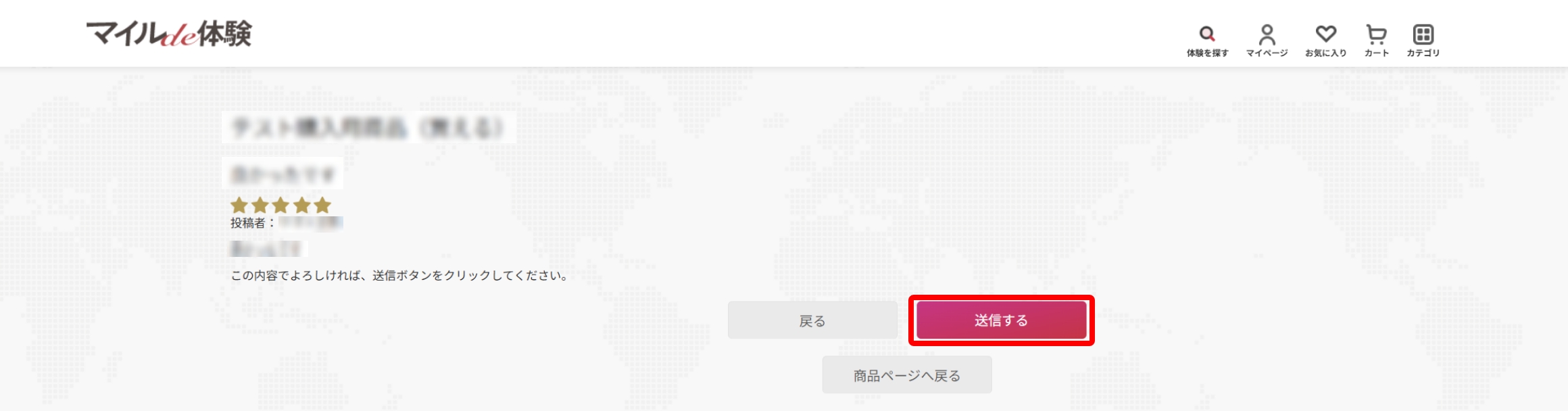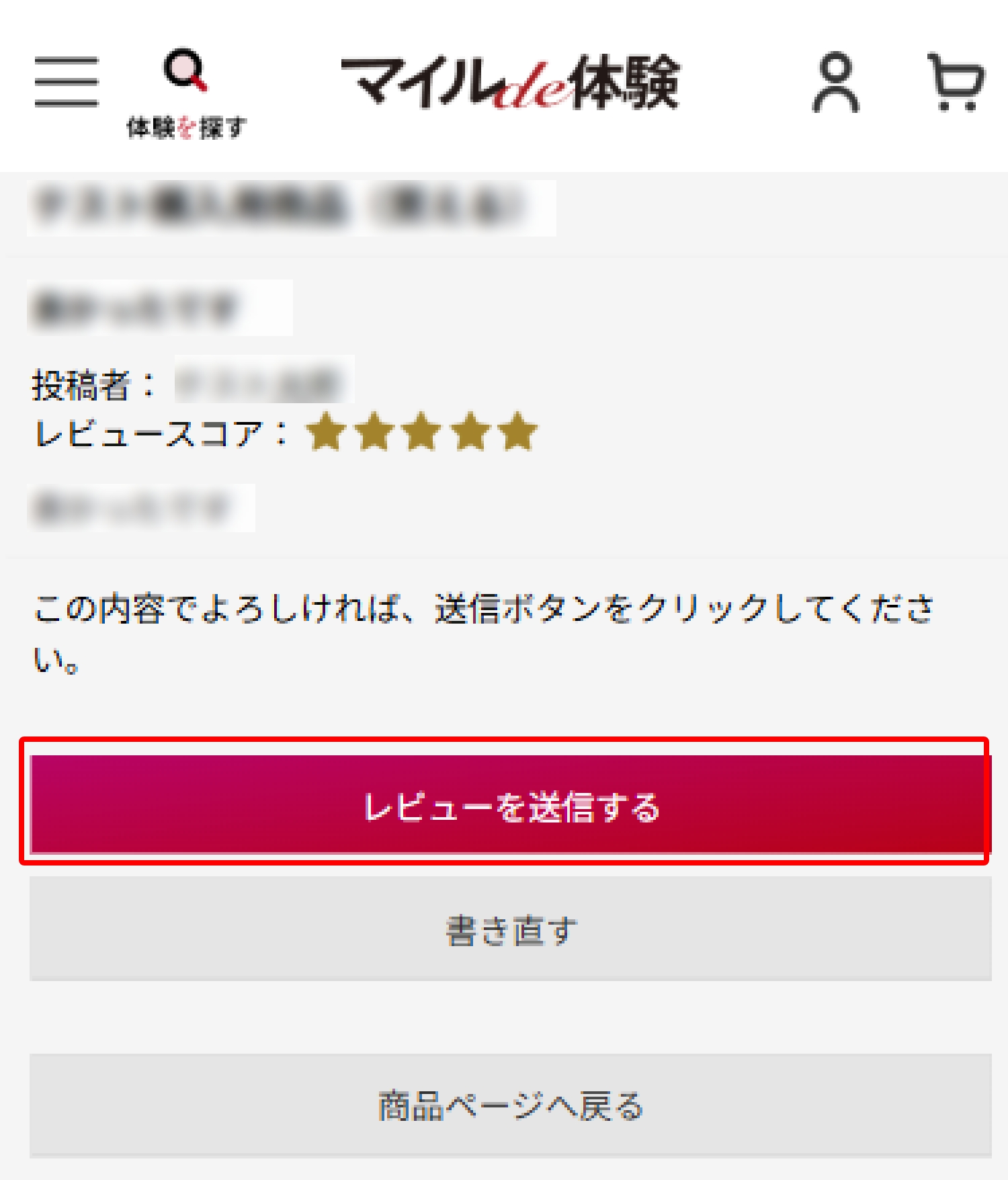操作ガイド
STEP 1ログイン/新規入会
- 1ログインへすすむページ上部の「ログイン」ボタンをクリックしてください。


- 2ログインするJMB会員の方は、JMBお得意様番号とパスワードを入力してログインしてください。
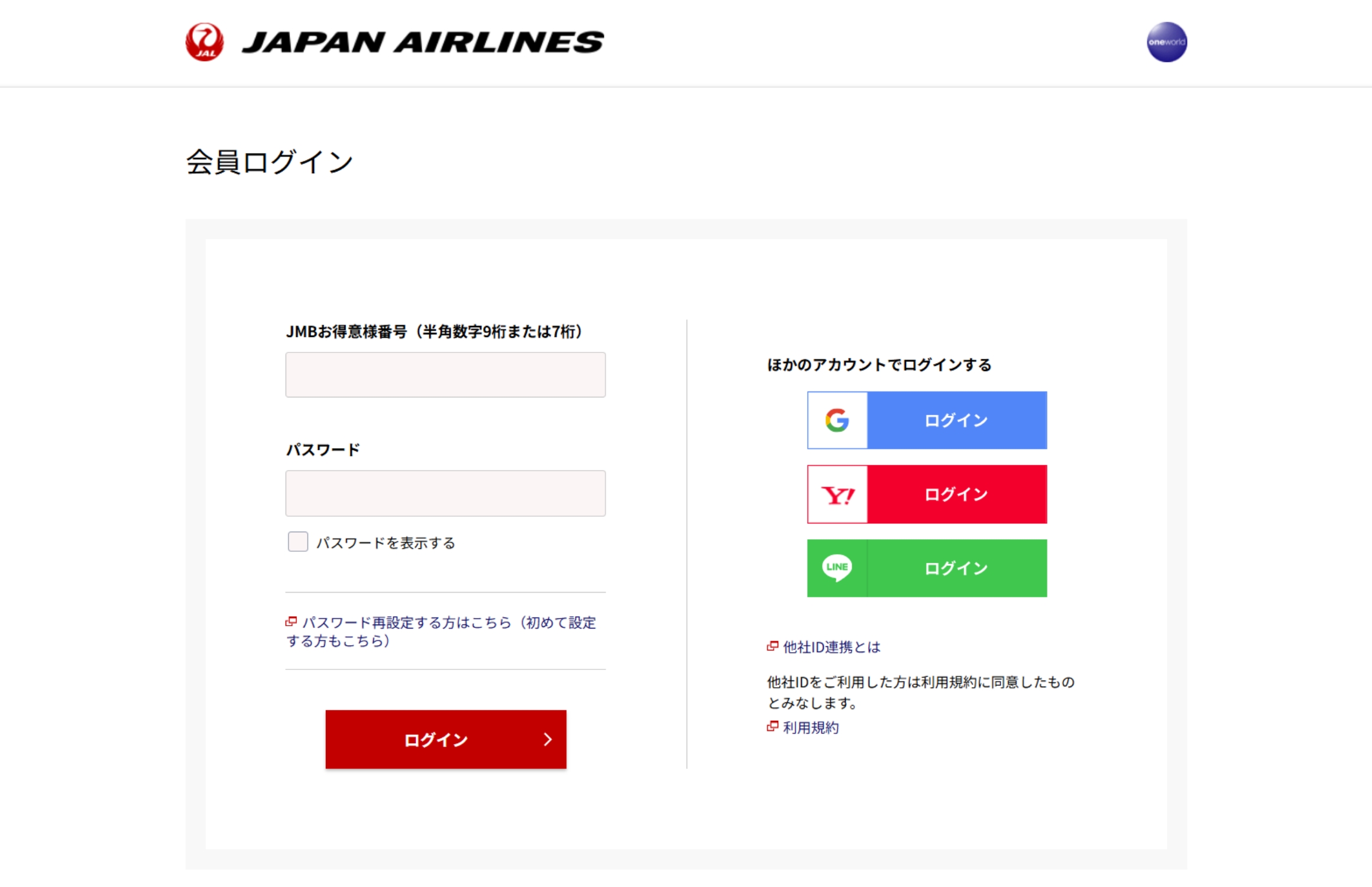
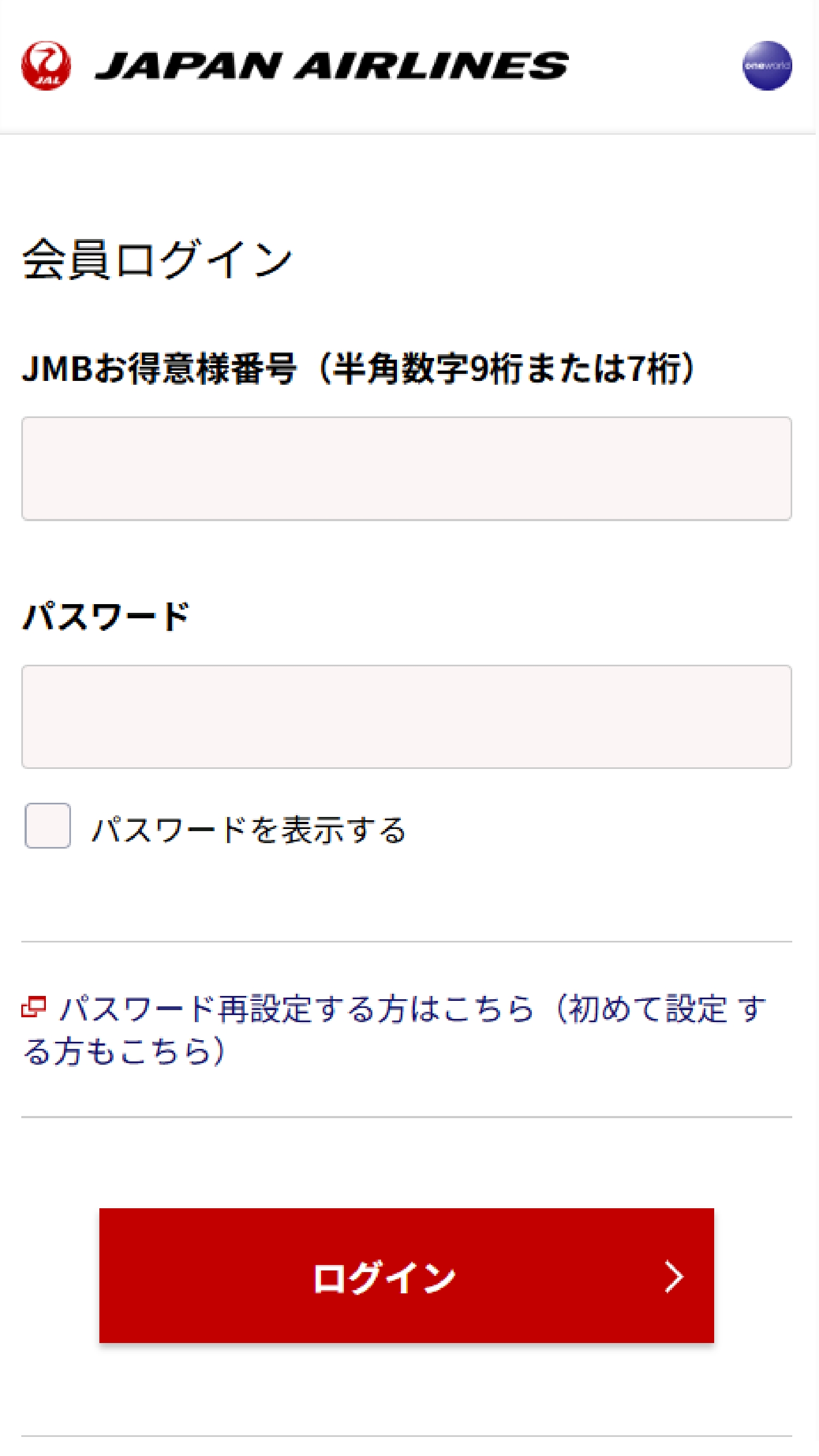
- 3新規入会ご登録されていない方は、ぜひJALマイレージバンク(JMB)へご入会ください。
- 4ログイン完了ログインが完了し、お名前と保有しているマイル数が表示されます。
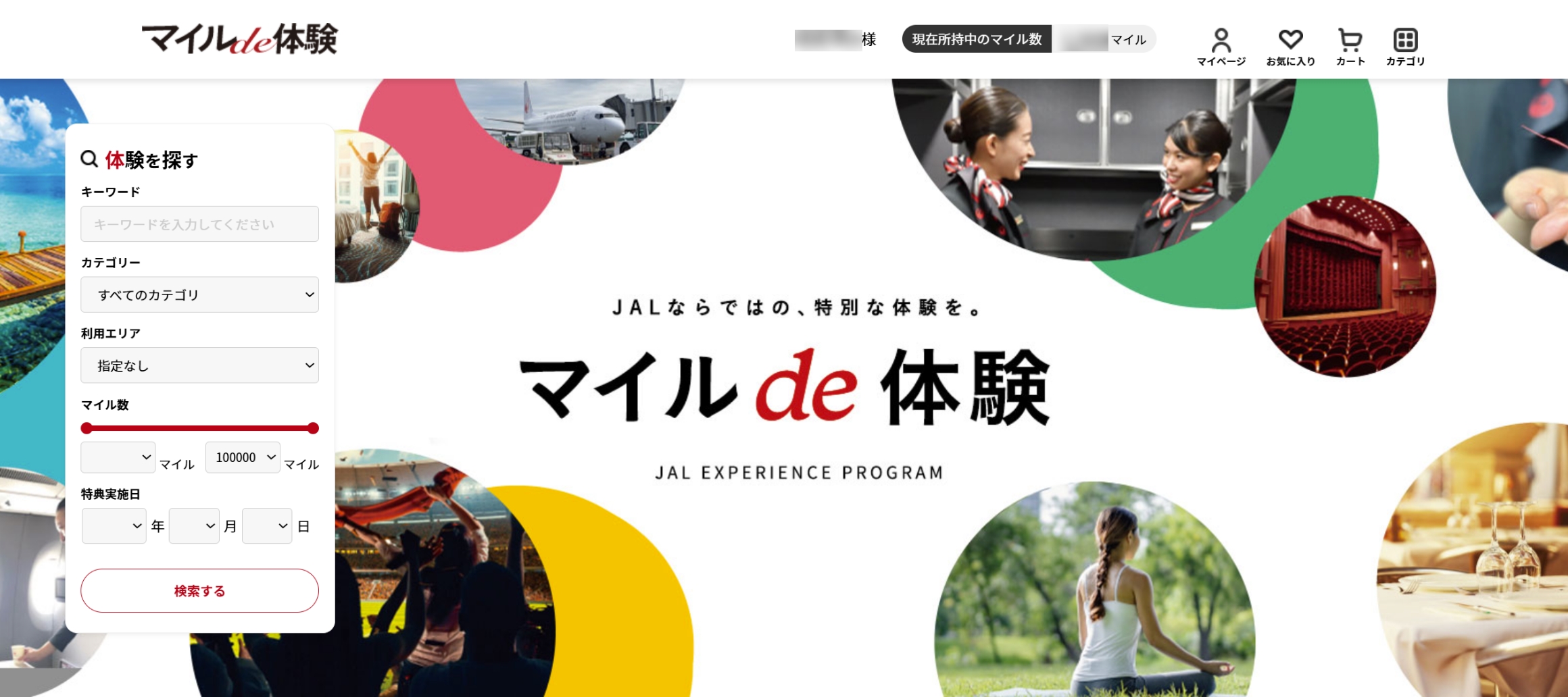

STEP 2特典検索
- 1絞り込み検索トップページの検索ボックスから特典を探すことができます。
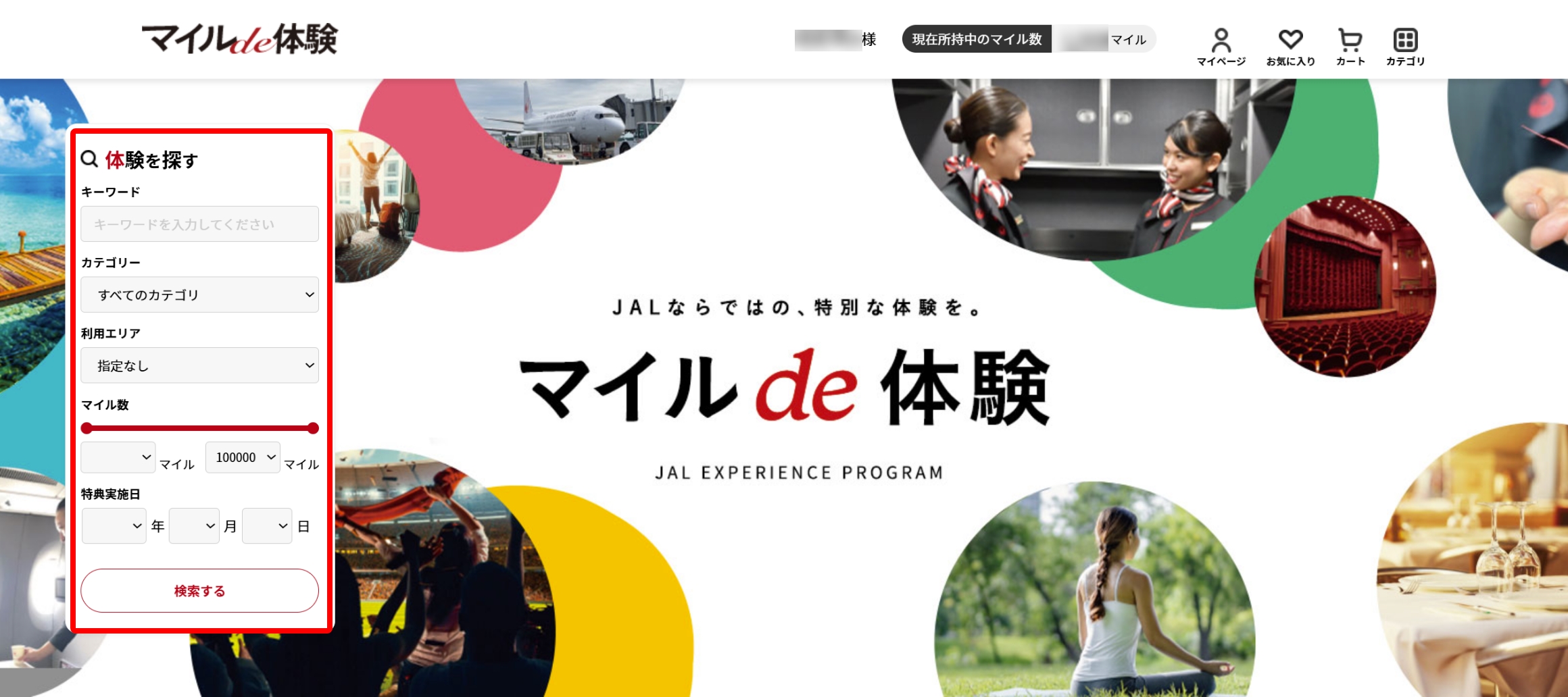

- 2キーワード入力トップページの検索ボックスに探したい特典名やキーワードを入力し、「検索」ボタンをクリックしてください。
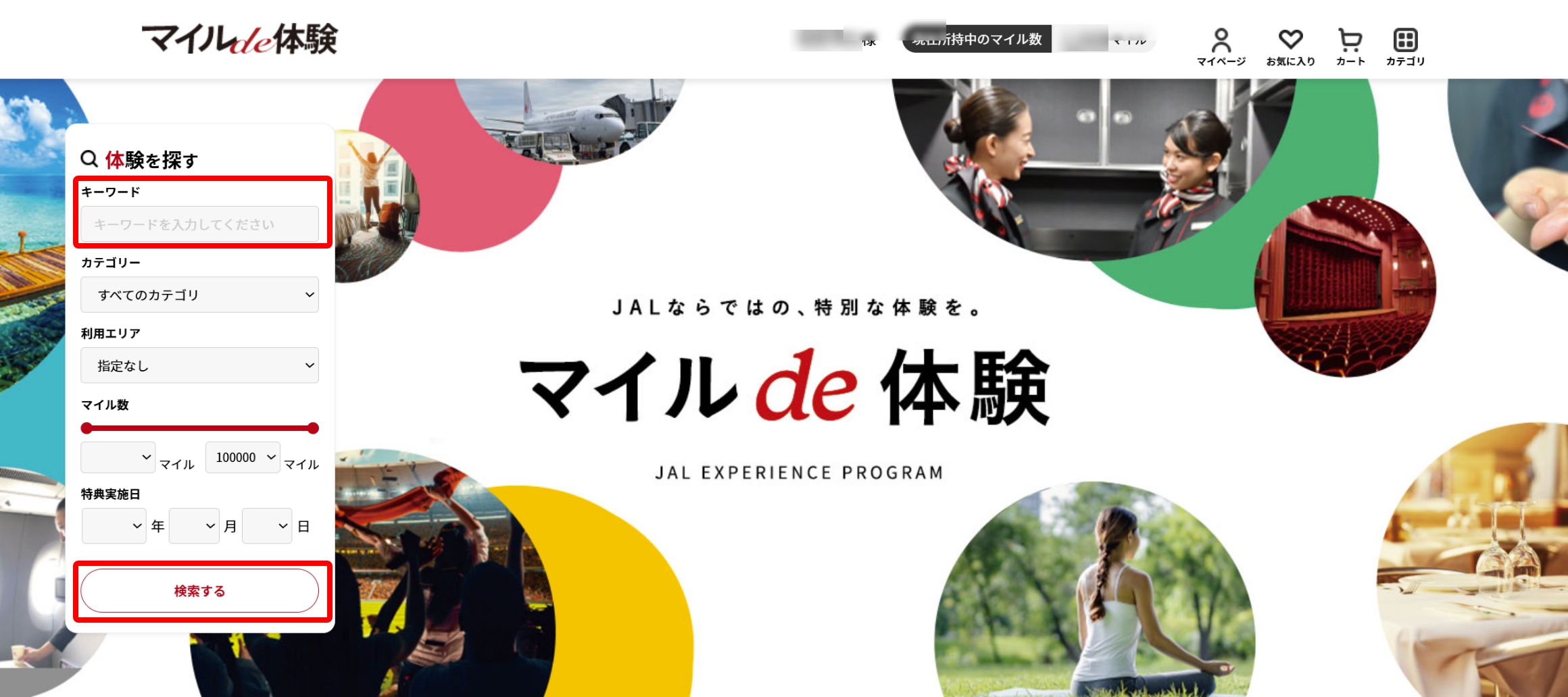
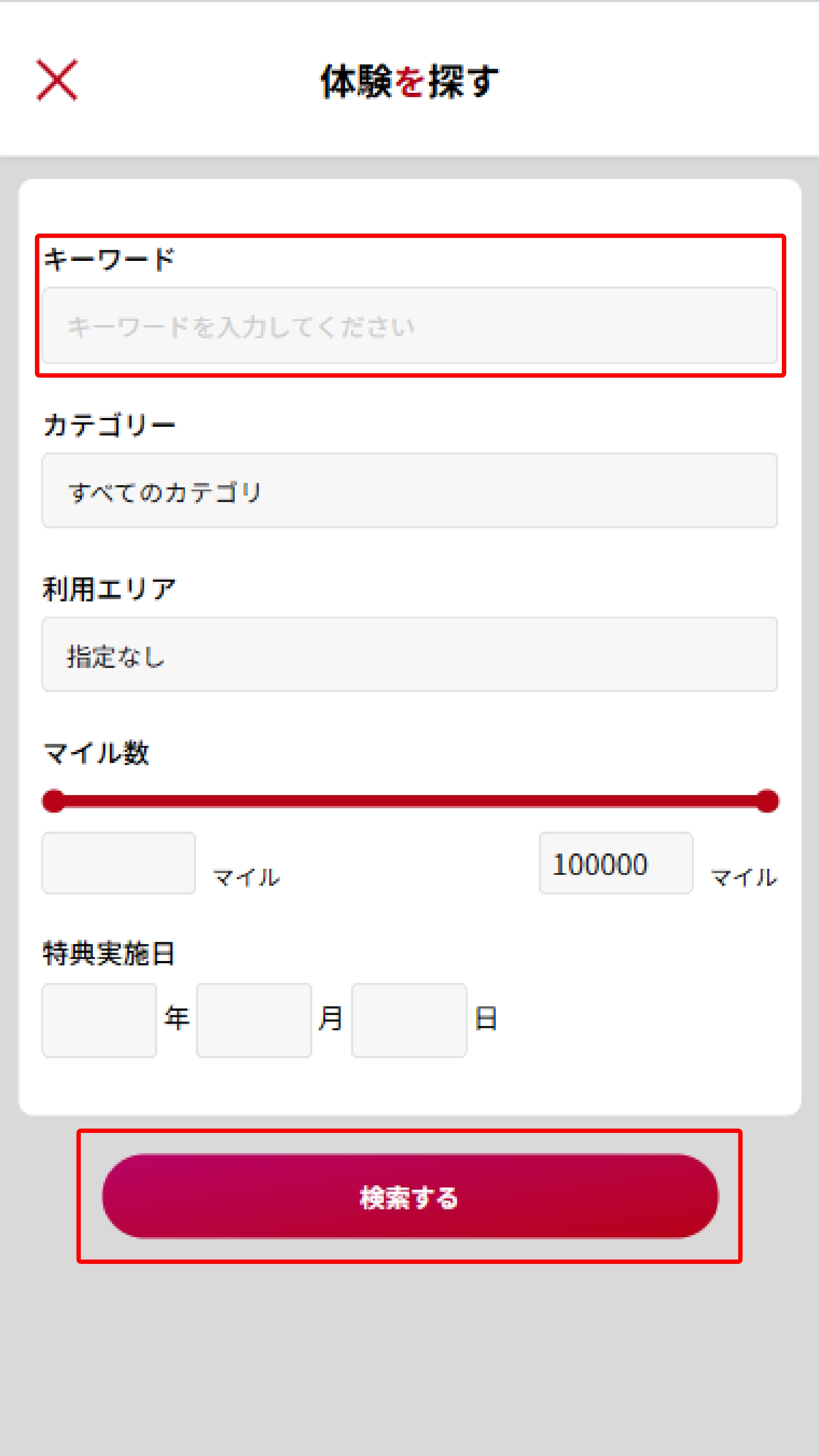
- 3カテゴリーから探す特典カテゴリからの検索も可能です。


- 4利用エリアから探す利用エリアからの検索も可能です。


- 5マイル数から探すマイル数で絞り込みも可能です。
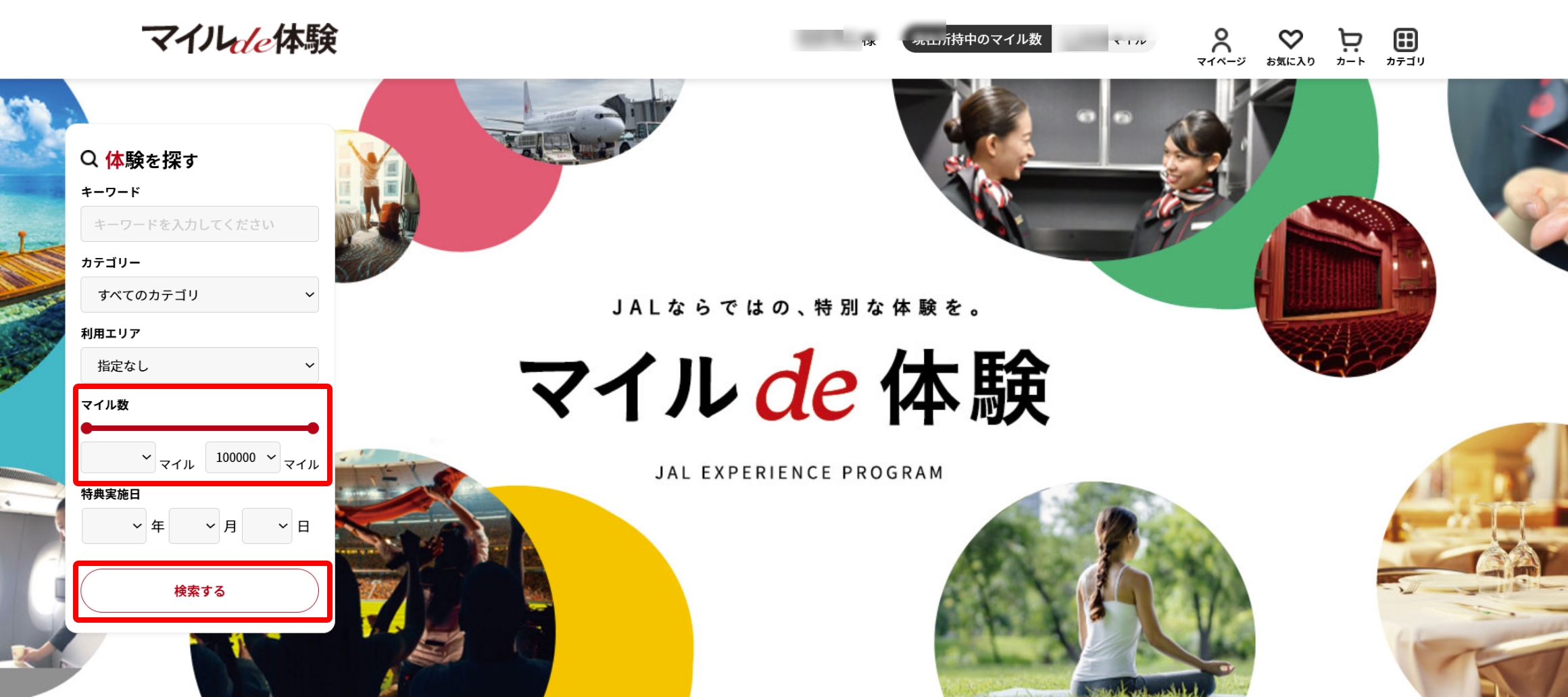
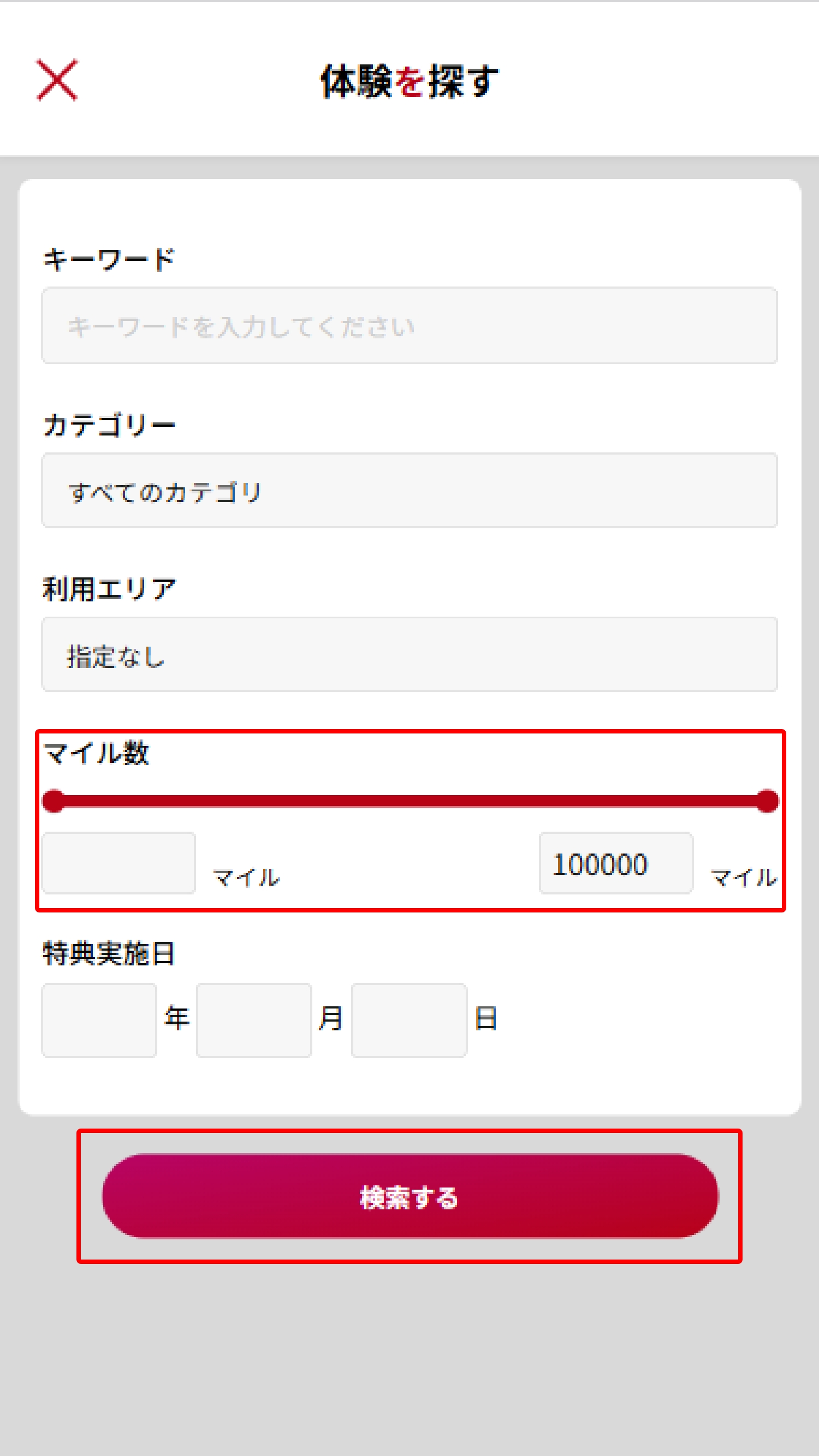
- 6特典実施日から探す特典実施日で絞り込みも可能です。
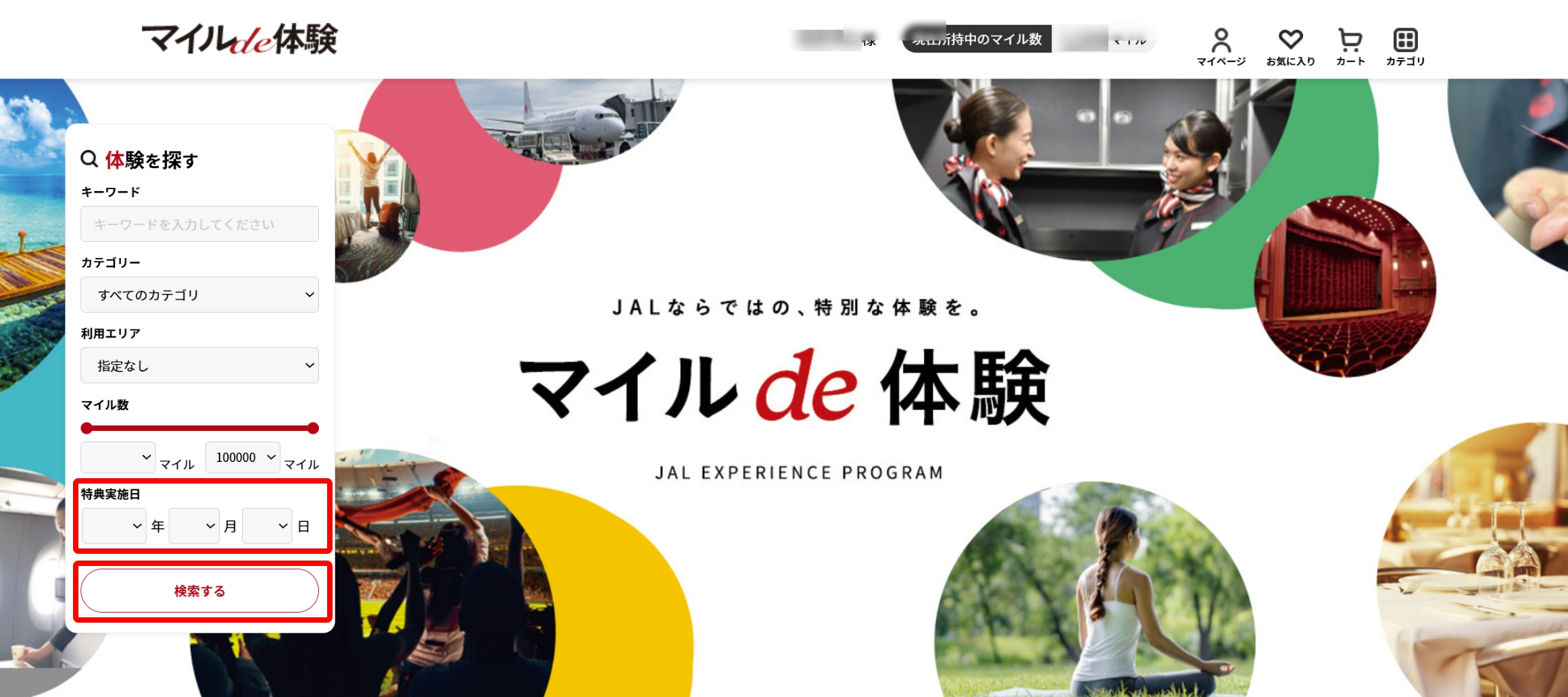
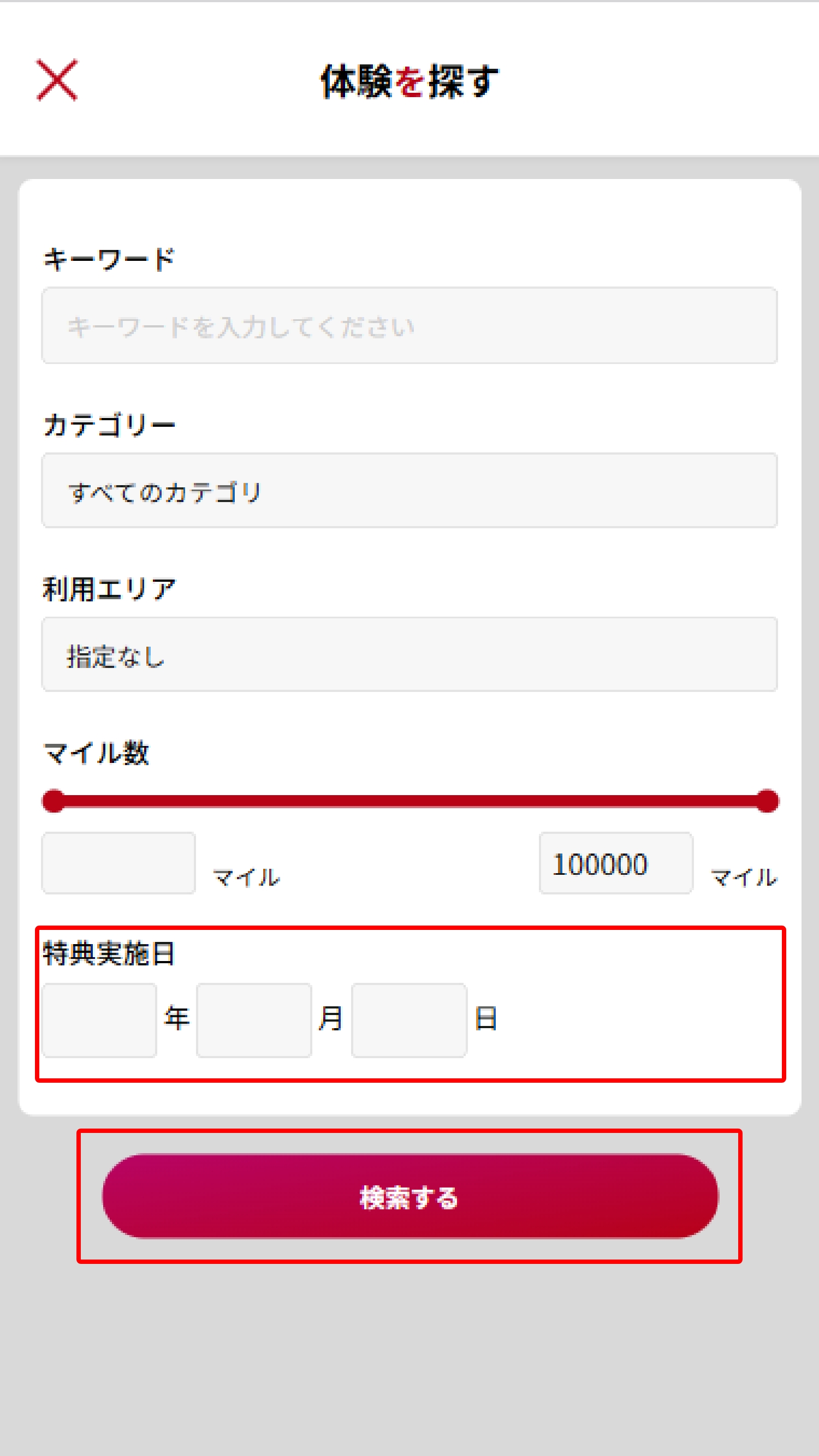
- 7検索結果が表示検索結果が表示されます。表示された特典の並び替えが可能です。


STEP 3特典を決める
- 1特典選択お目当ての特典を見つけたら、特典をクリックしてください。
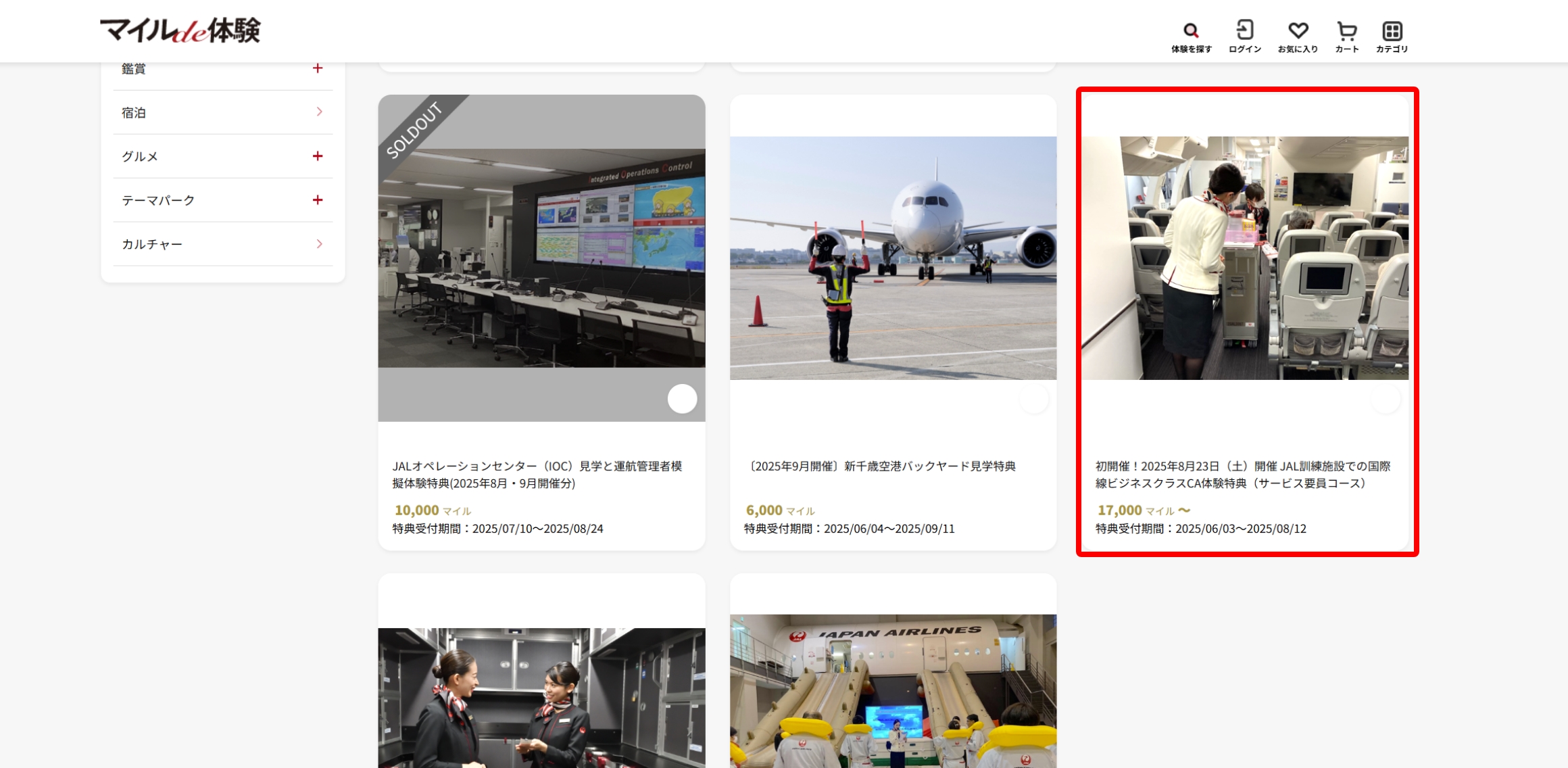

- 2お気に入り機能ハートボタン(お気に入りボタン)をクリックすることで、特典のお気に入り登録が可能です。お気に入り登録した特典は、画面上部の「お気に入り」からご確認いただけます。 ※お気に入り登録した特典の情報は、Cookieにて保持しております。30日間お気に入りの追加変更がない場合やブラウザの操作によりCookieを削除した際など、登録した特典が削除される場合がございます。あらかじめご了承ください。
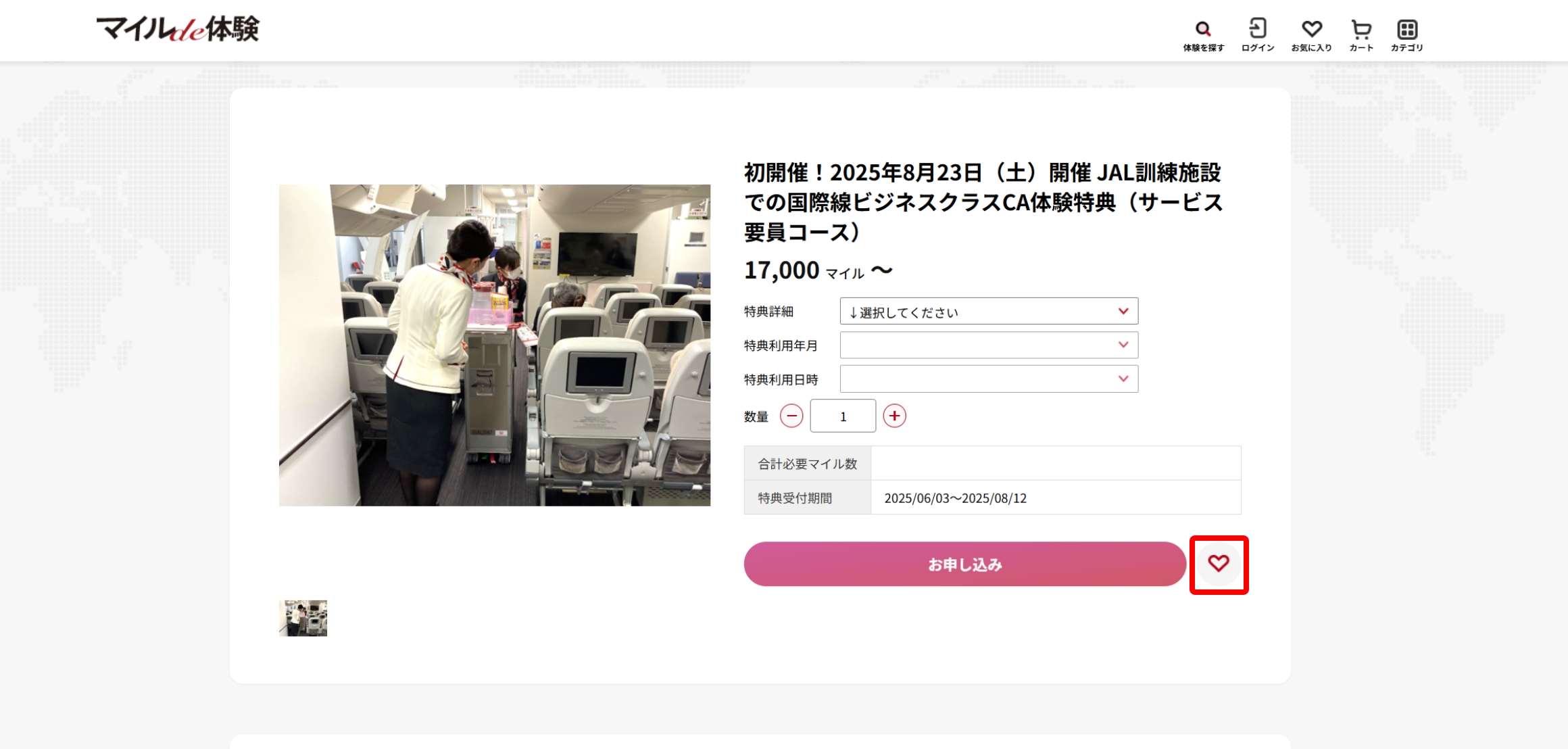
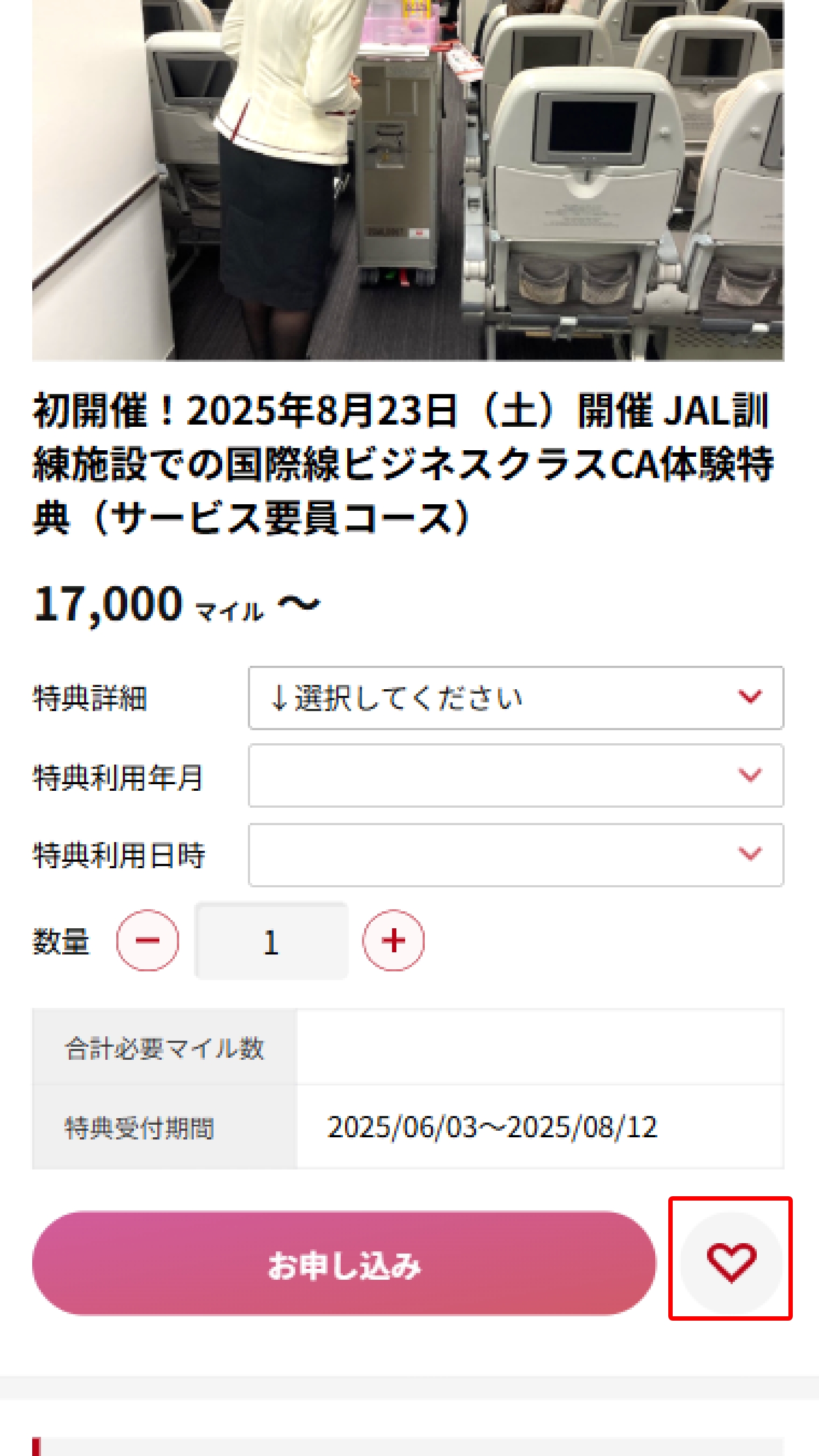
- 3詳細を選択複数種類から選択が可能な特典は、詳細・利用年月・利用日時などを選択します。
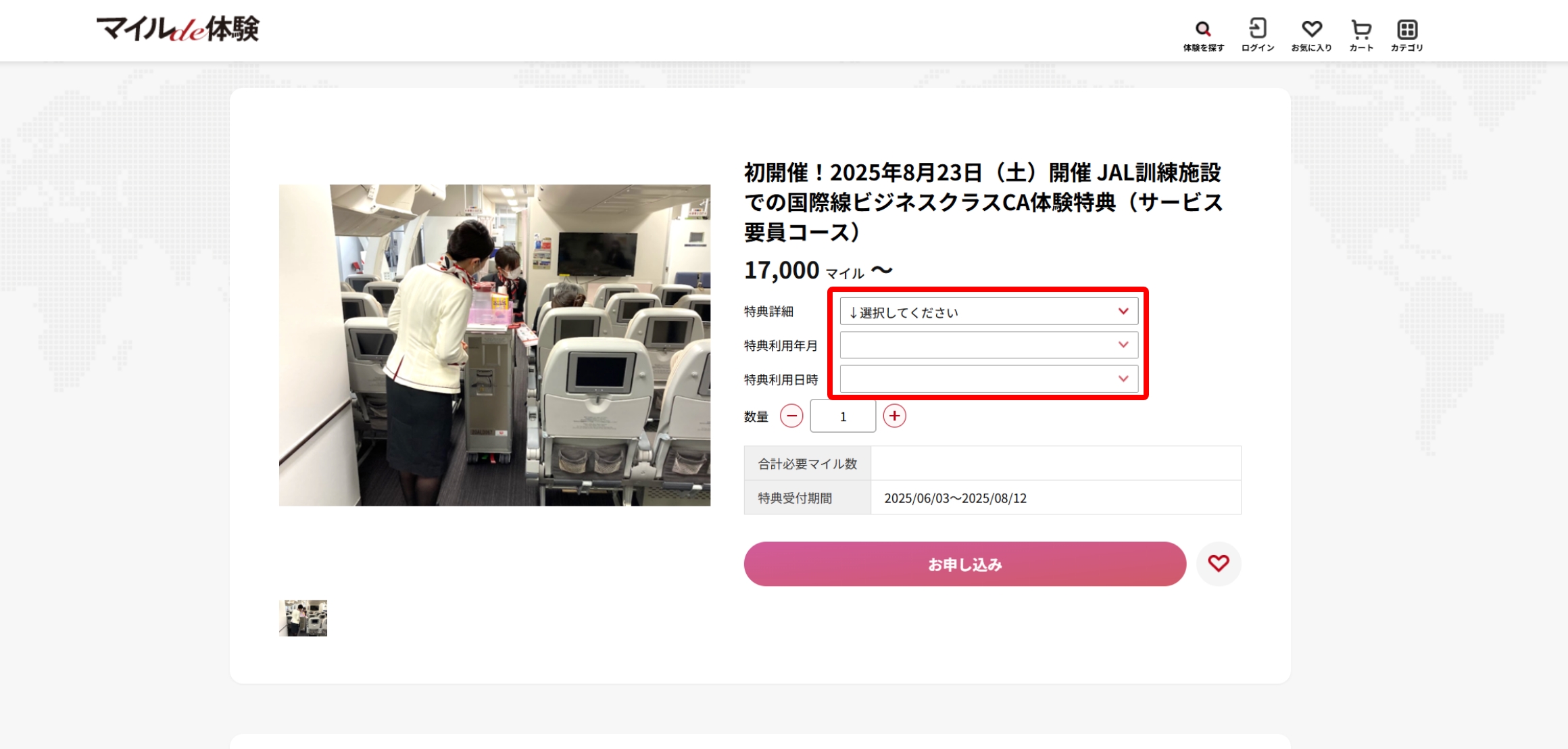
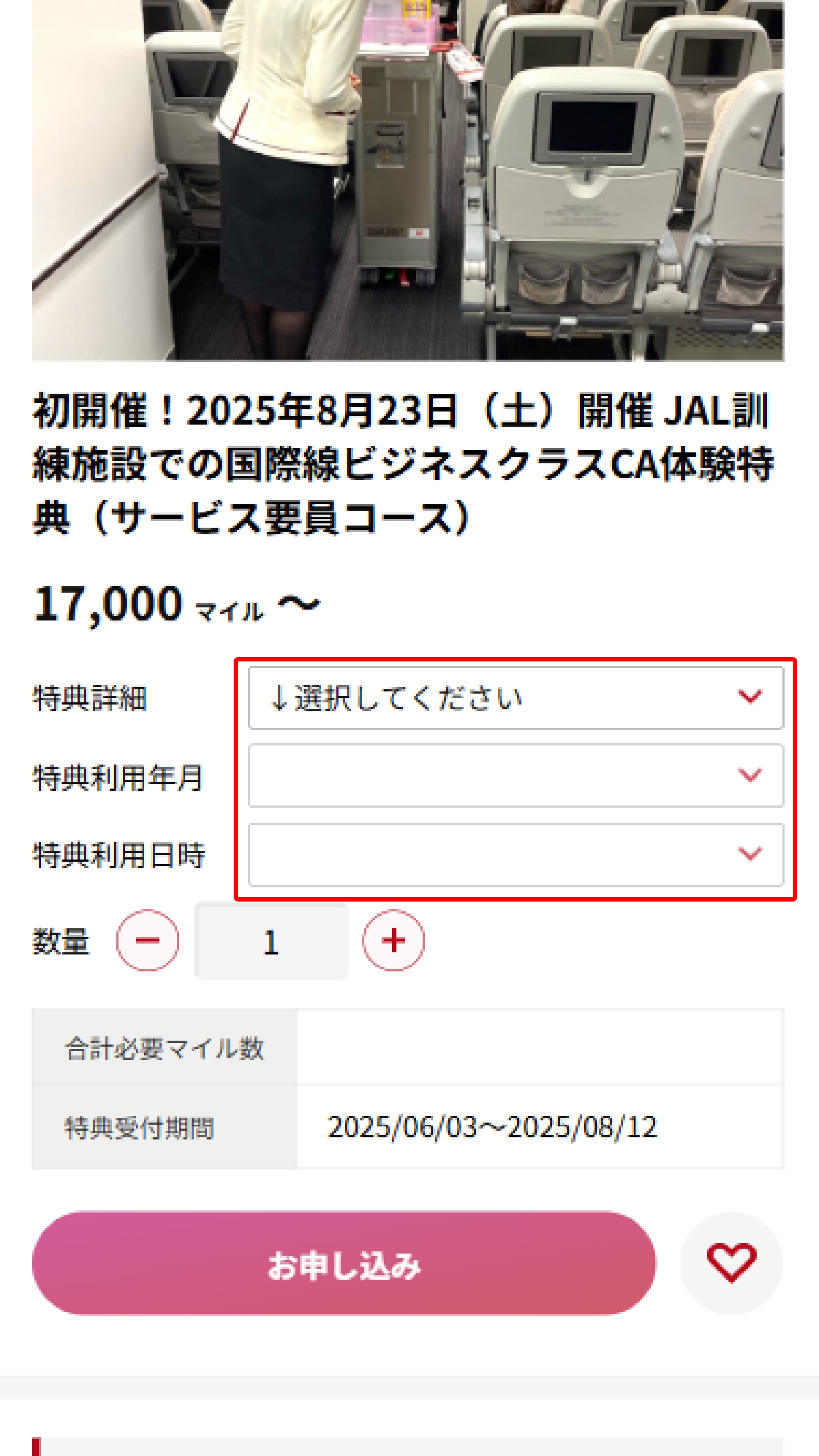
- 4お申し込みへ進む特典に申し込む場合は、「お申し込み」ボタンをクリックしてください。
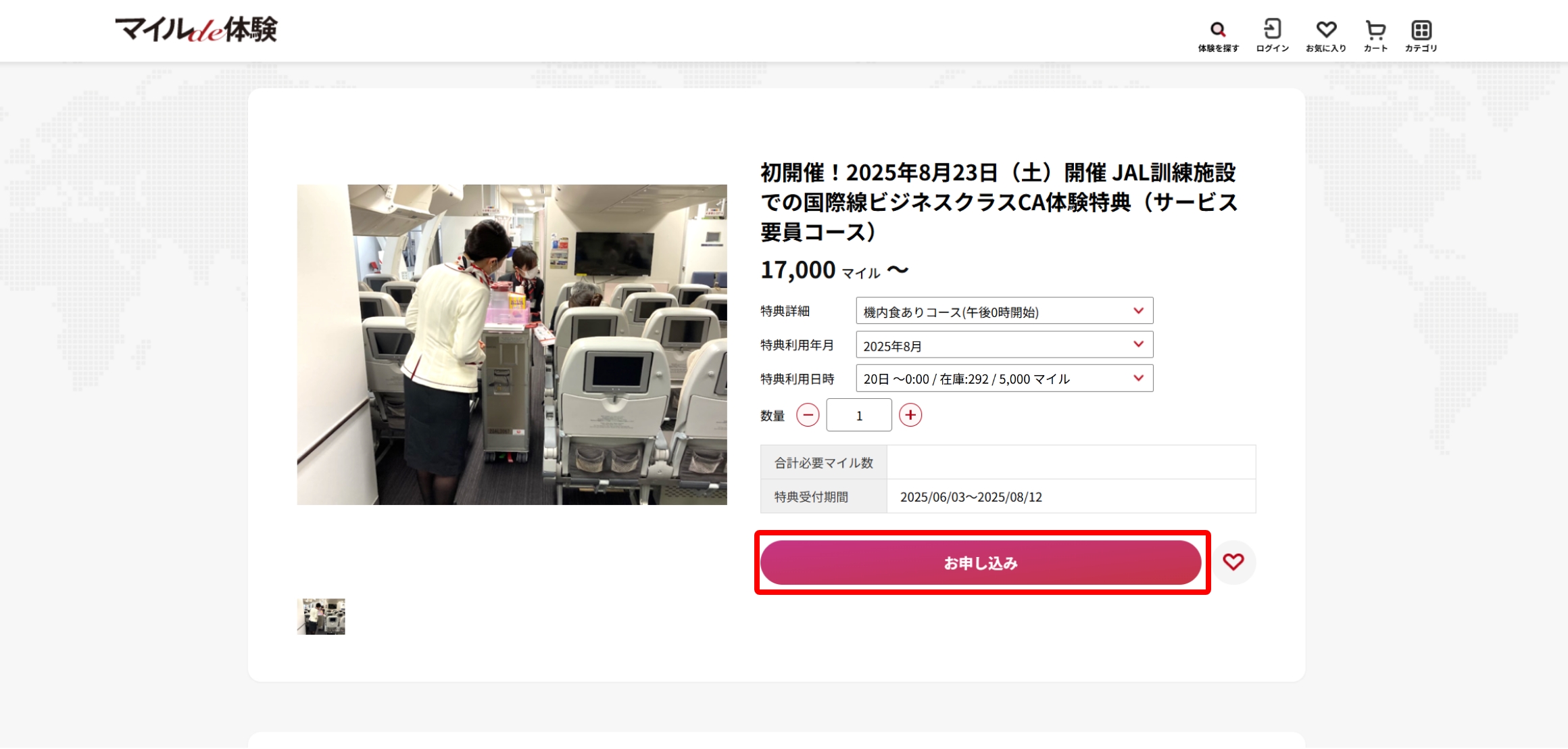
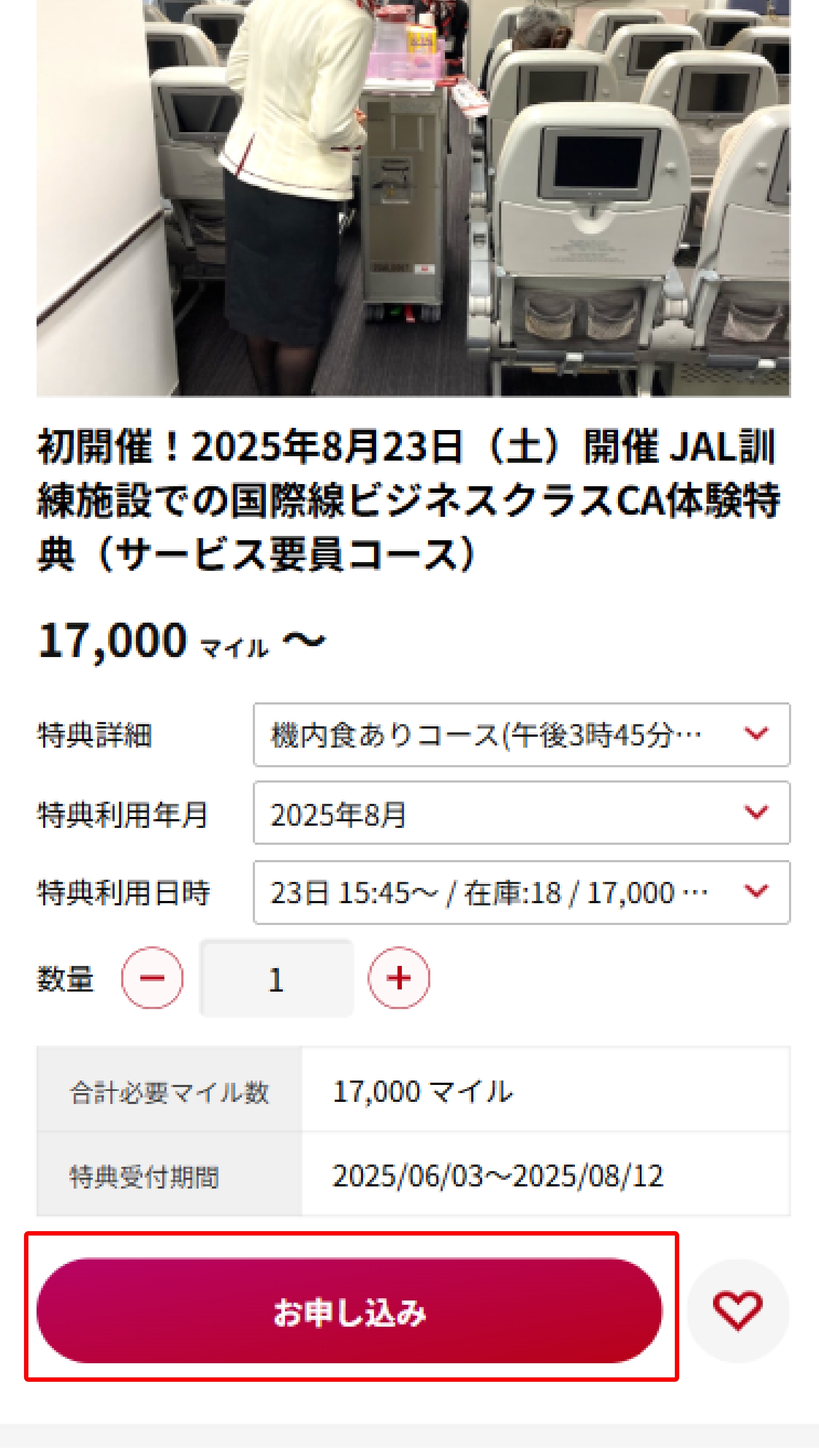
- 5抽選お申し込み抽選お申し込みの特典もございます。後日抽選の結果をお知らせいたします。
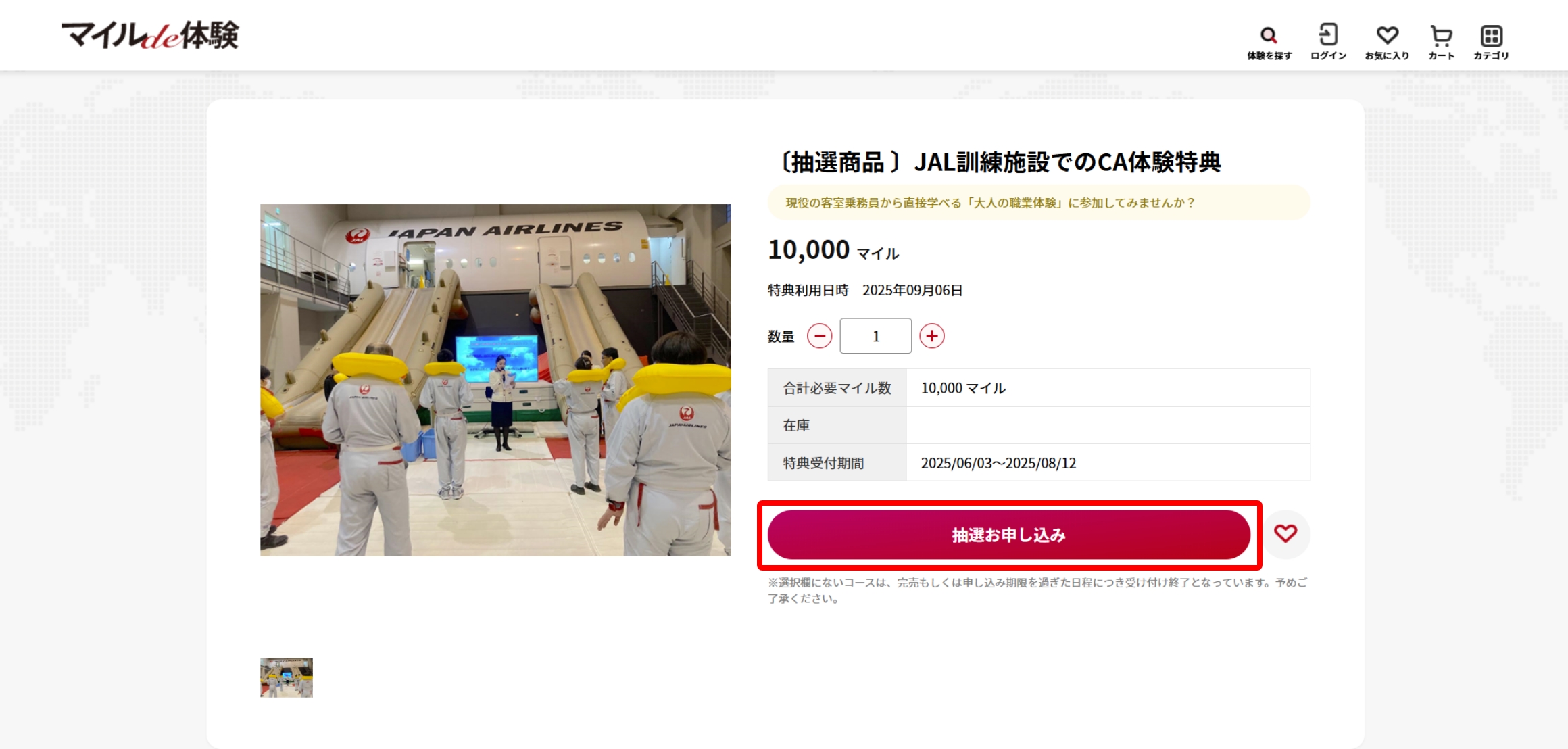
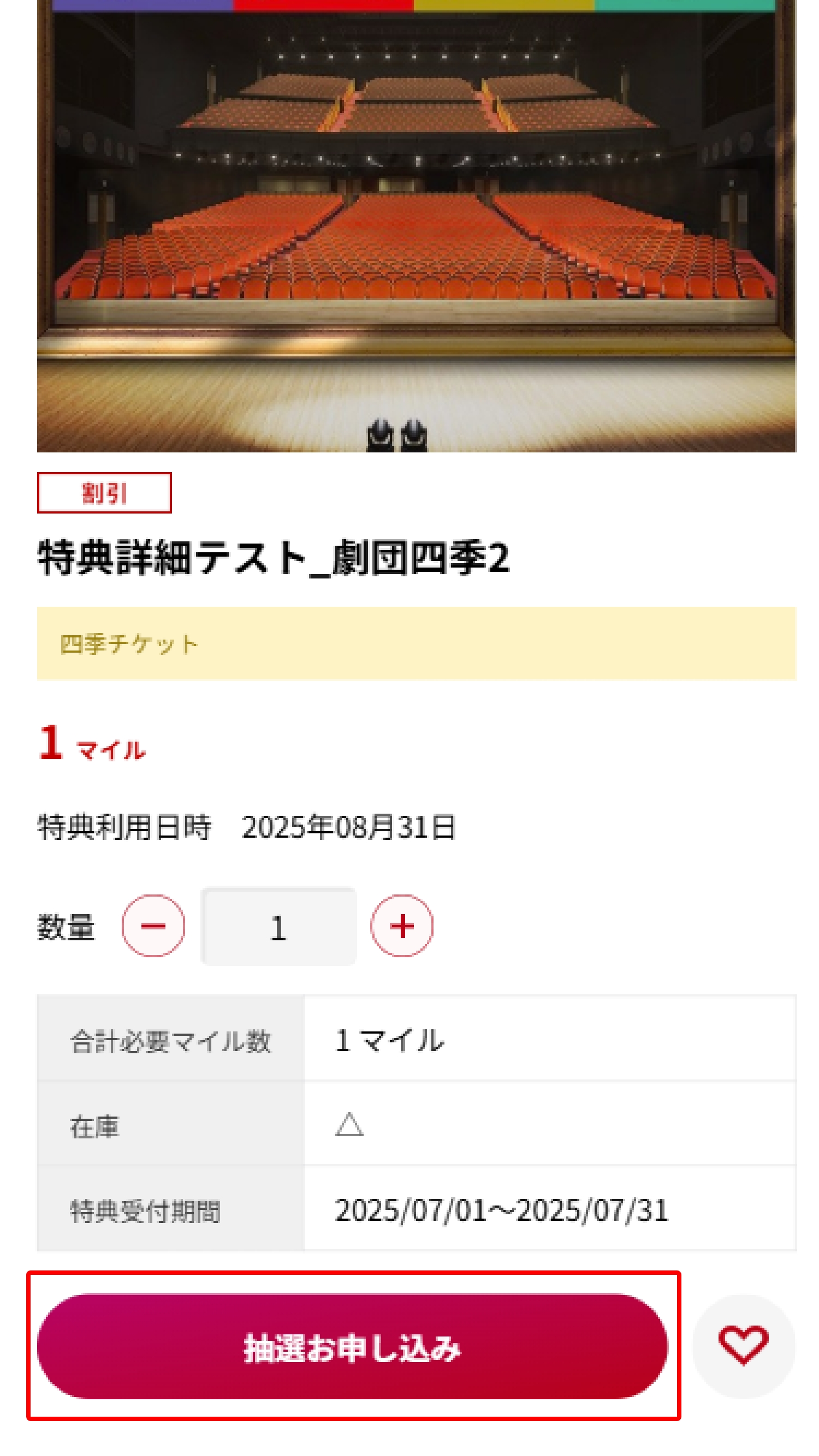
- 6電話お申し込みお電話でお申し込みを受け付けている特典もございます。各特典ページに記載の電話番号宛てにご連絡ください。
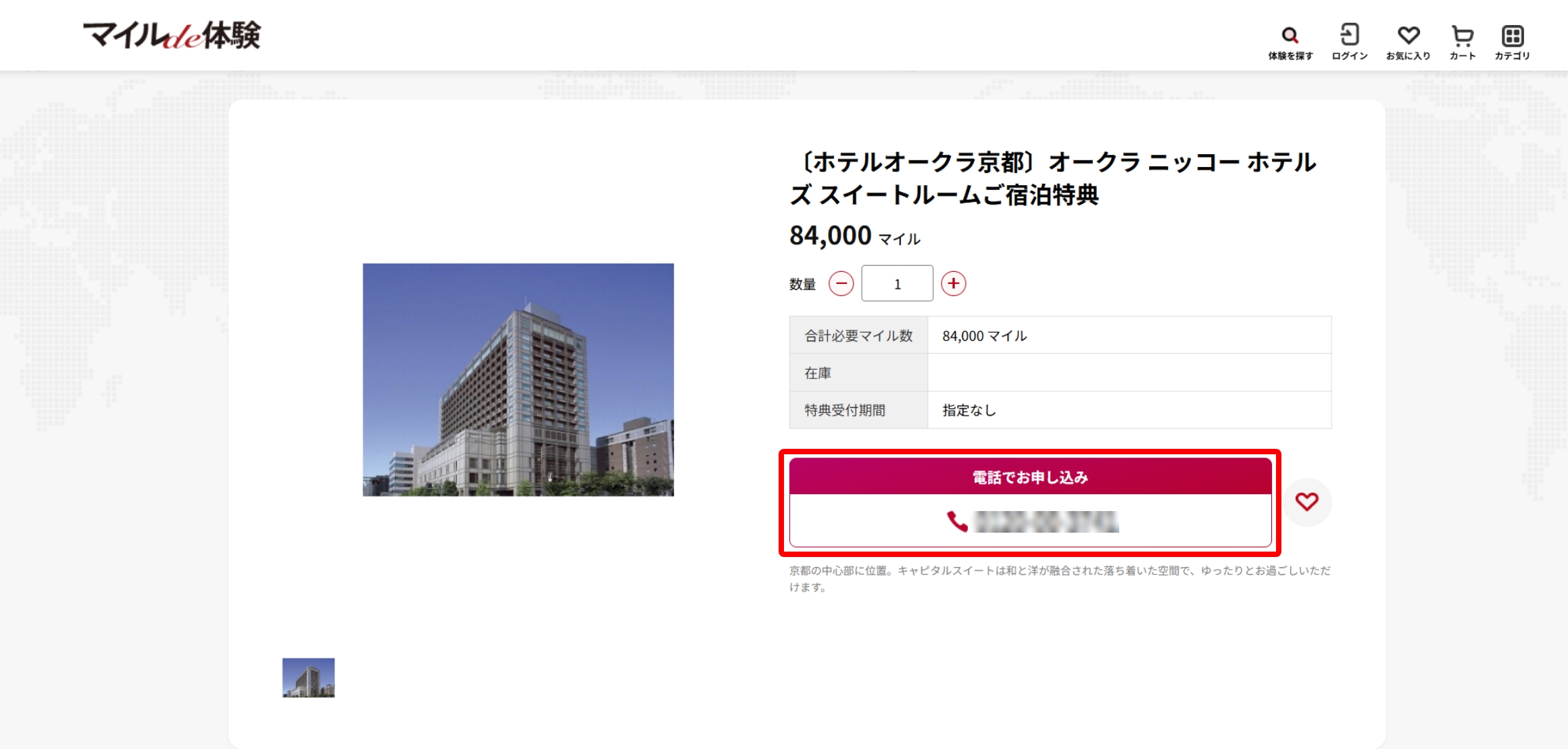
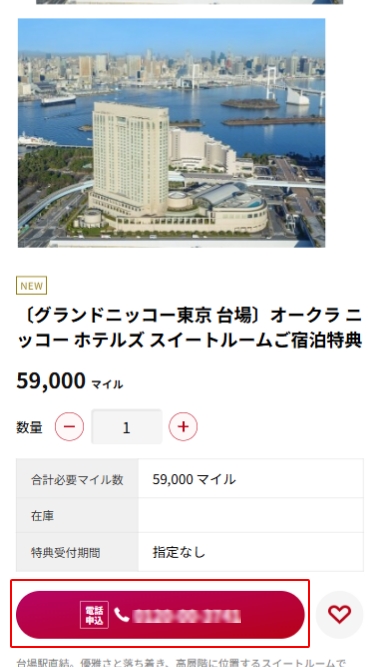
STEP 4特典を申し込む
- 1カートのご確認お申し込み内容を確認し、「JMB会員ログイン」ボタンをクリックしてください。既にログインされている場合は3番に進みます。
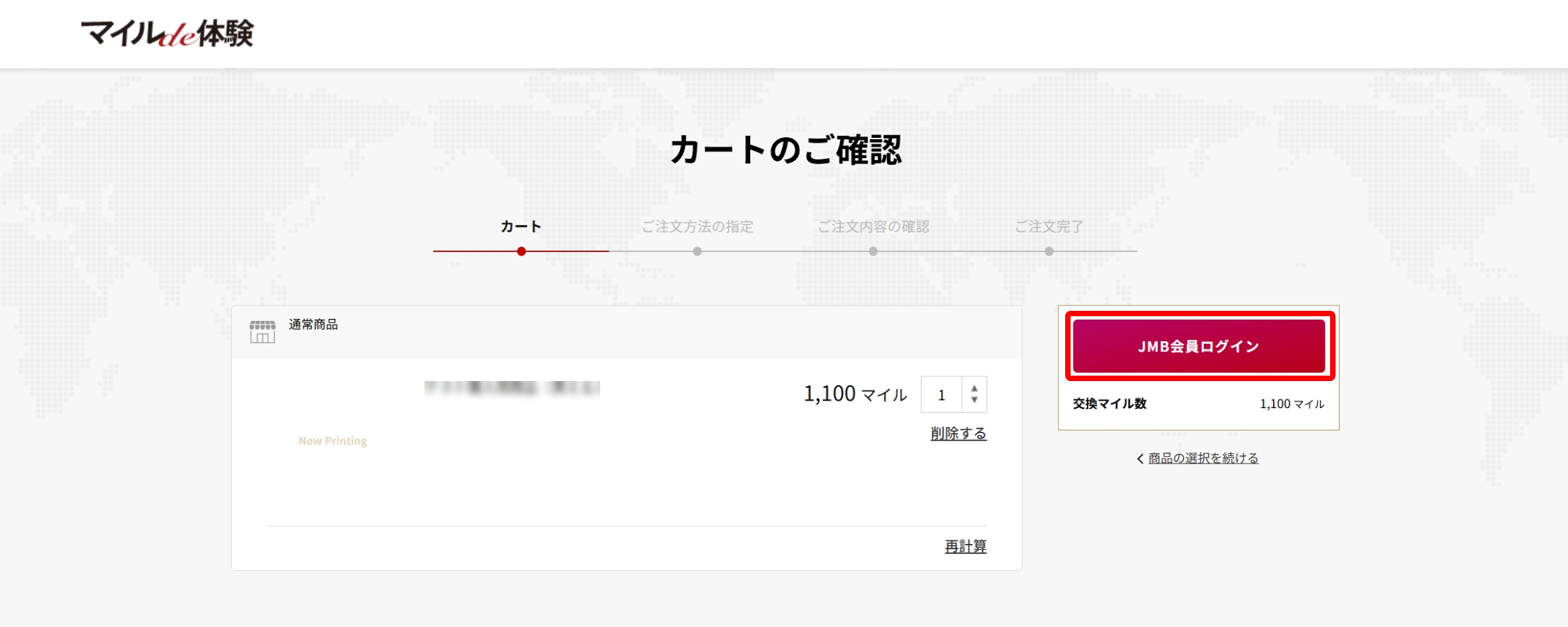
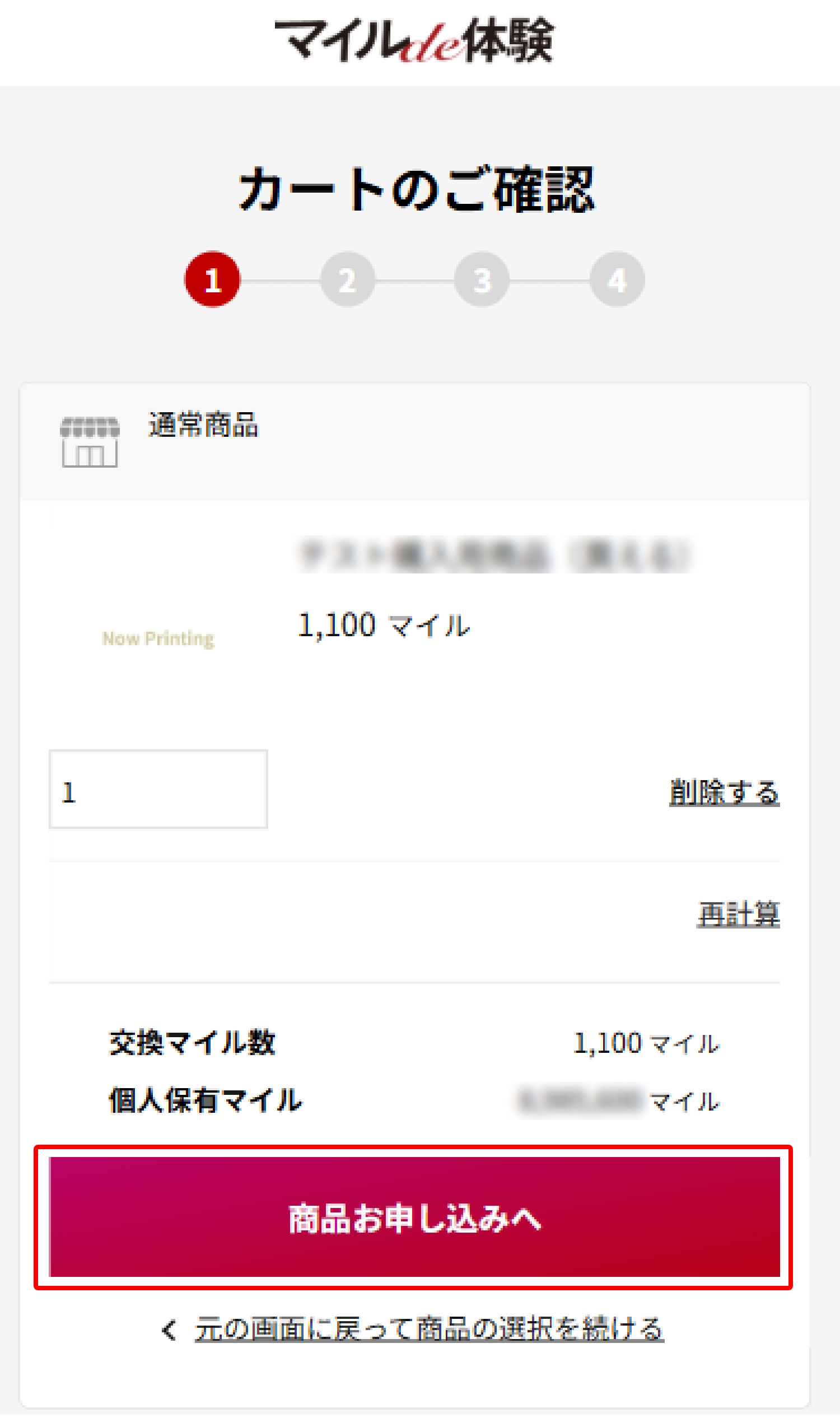
- 2ログインするJMBお得意様番号とパスワードを入力して会員ログインしてください。
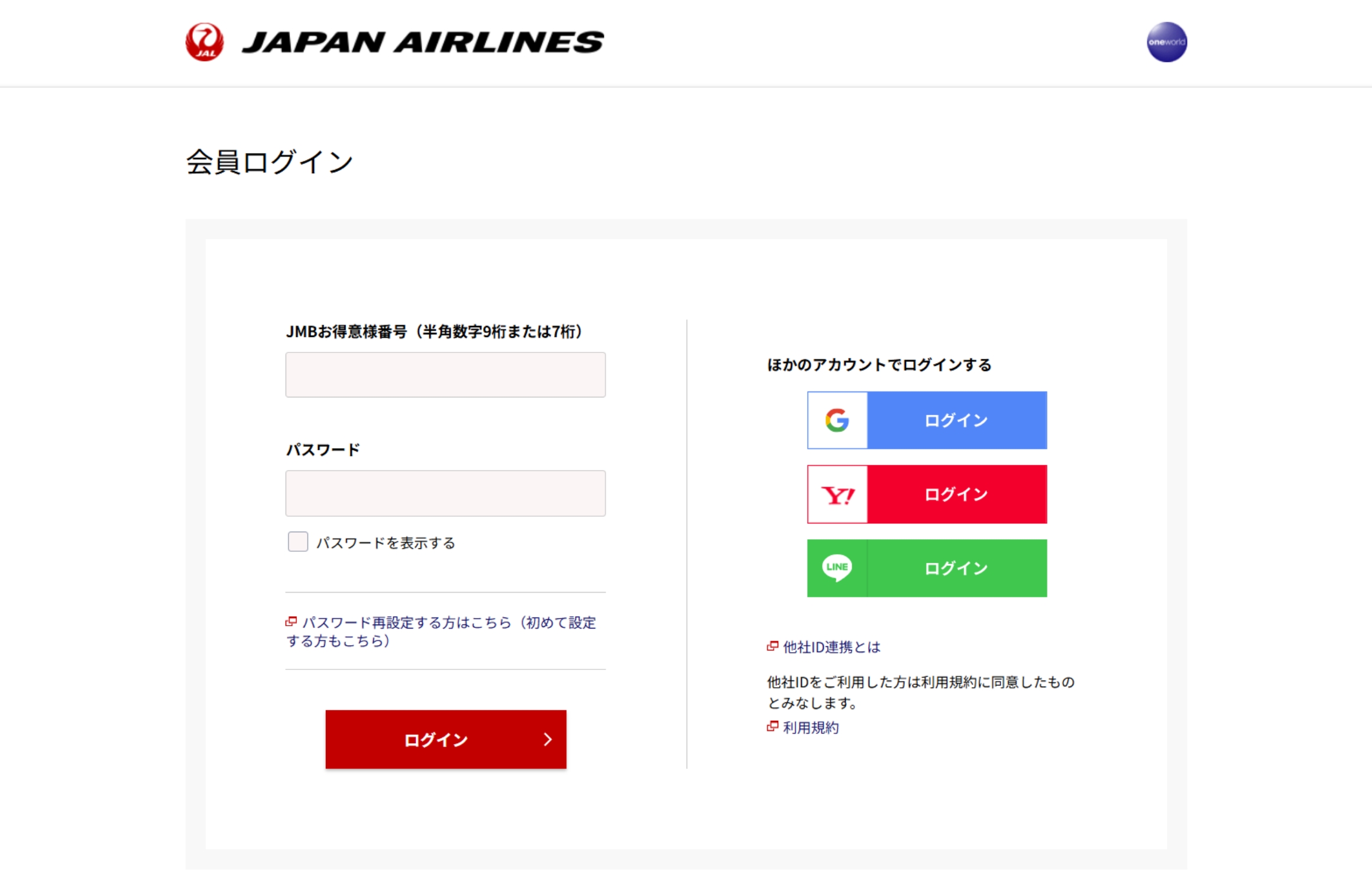
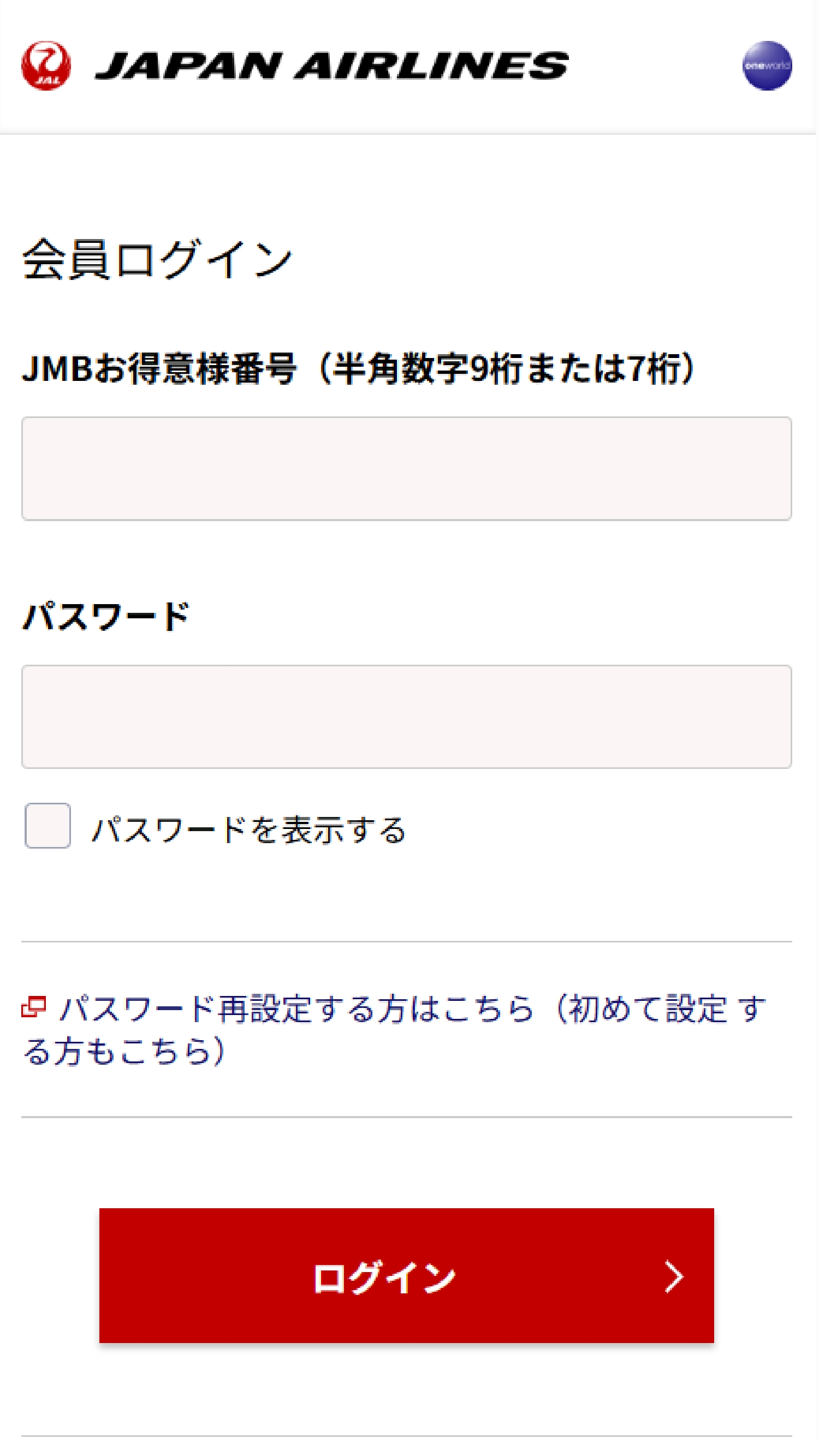
- 3ご注文方法の指定ご注文方法を確認し、設定を行います。
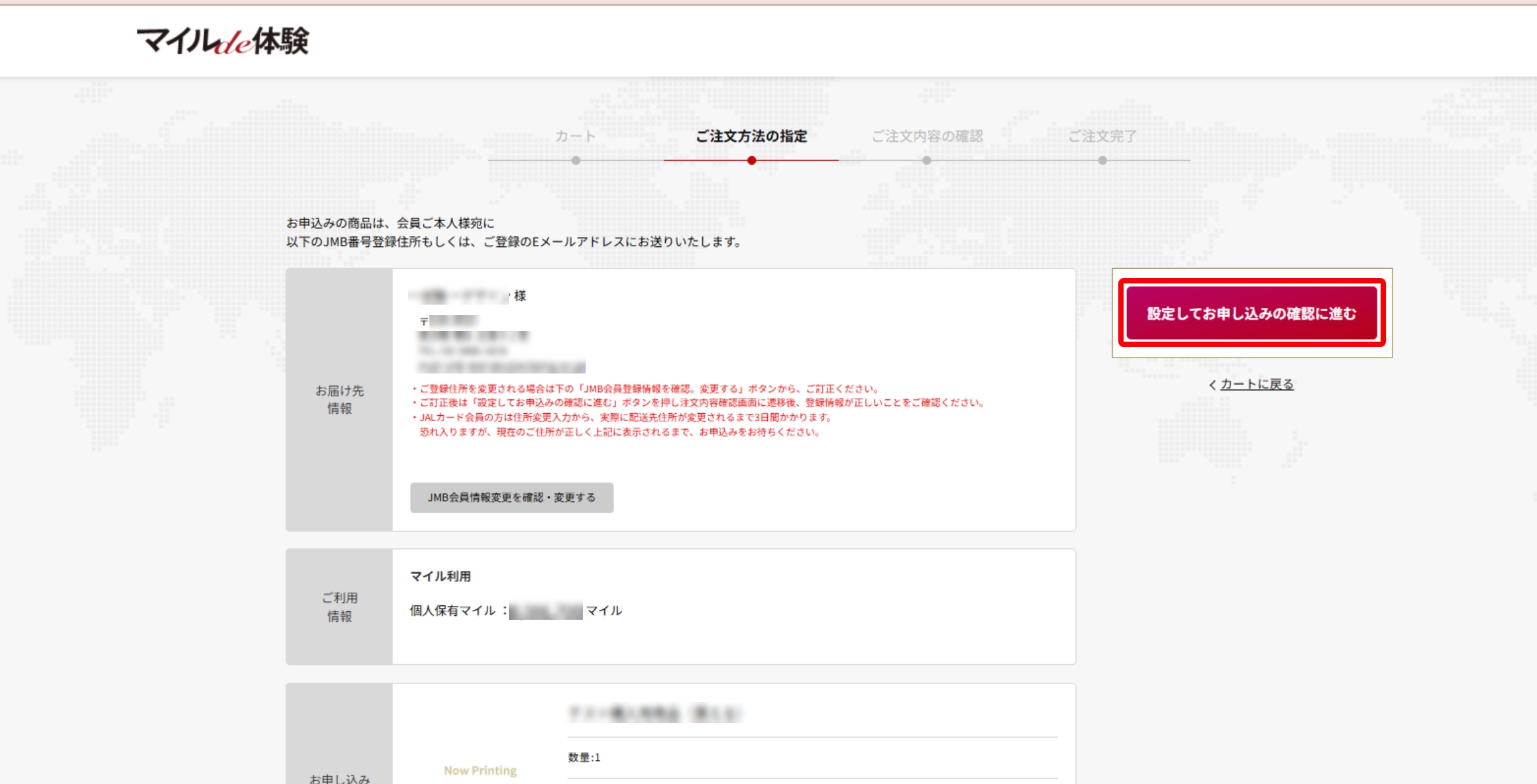
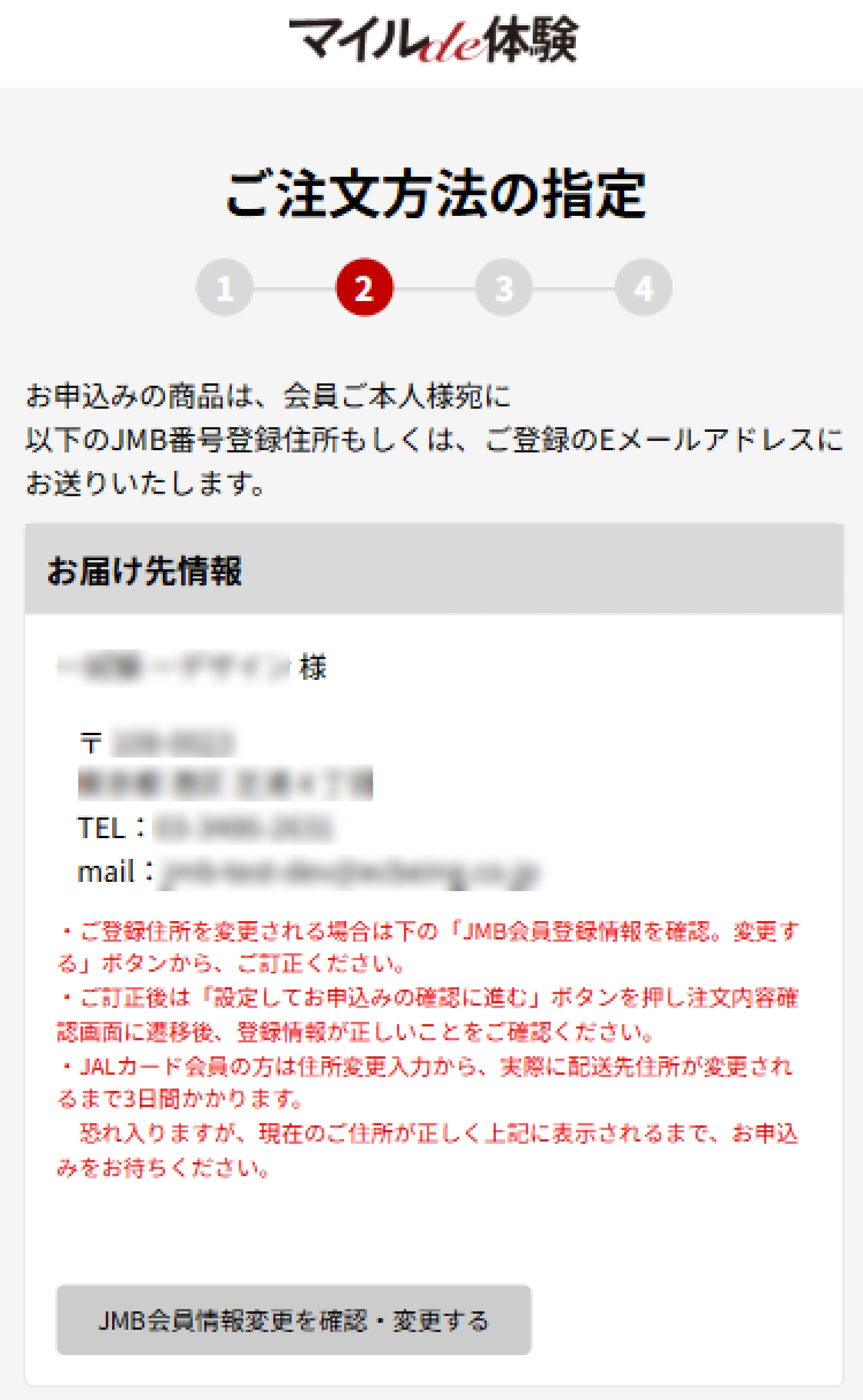
- 4ご注文内容の確認ご注文内容と利用規約をご確認のうえ、「利用規約に同意する」にチェックを入れて、「お申し込みを確定する」ボタンをクリックしてください。
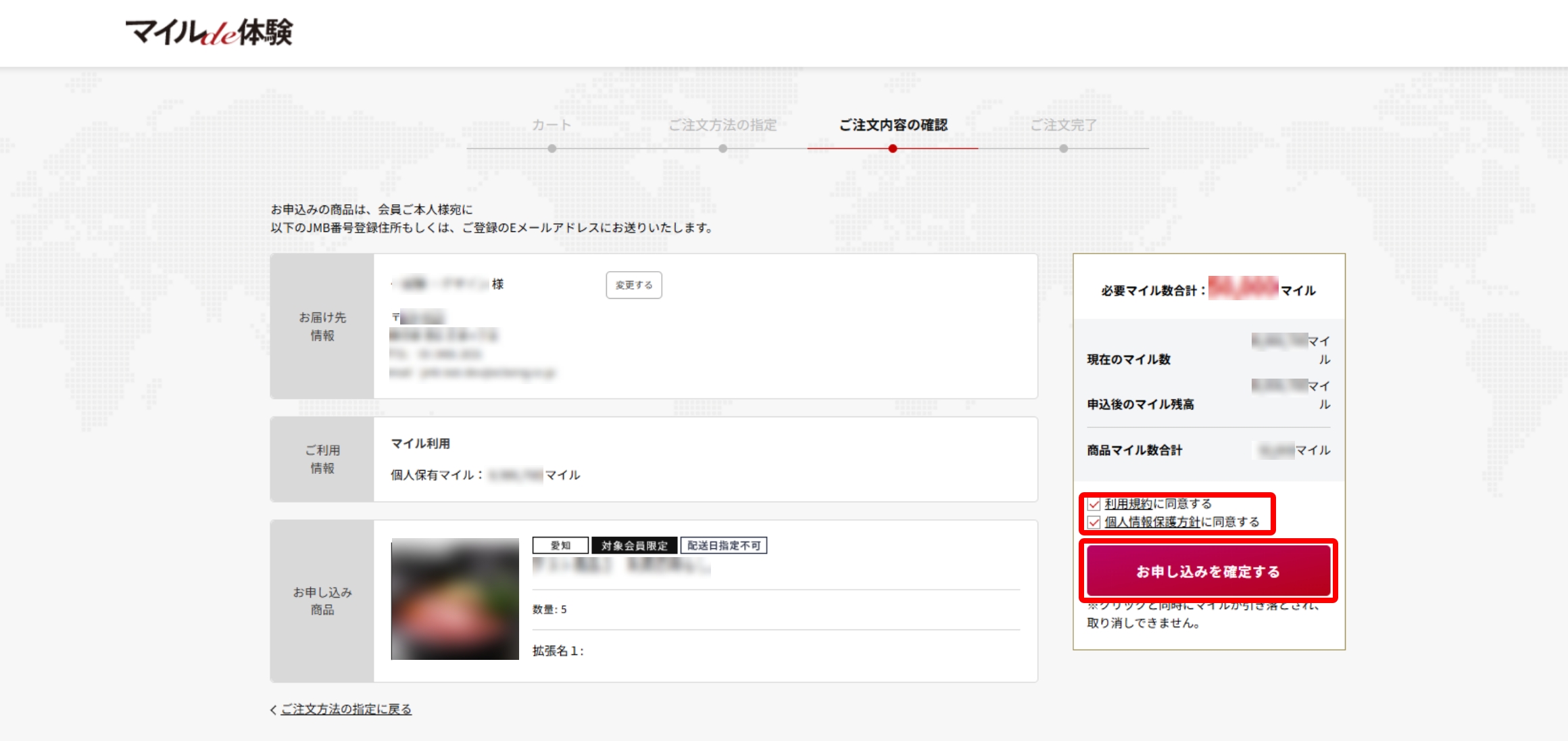
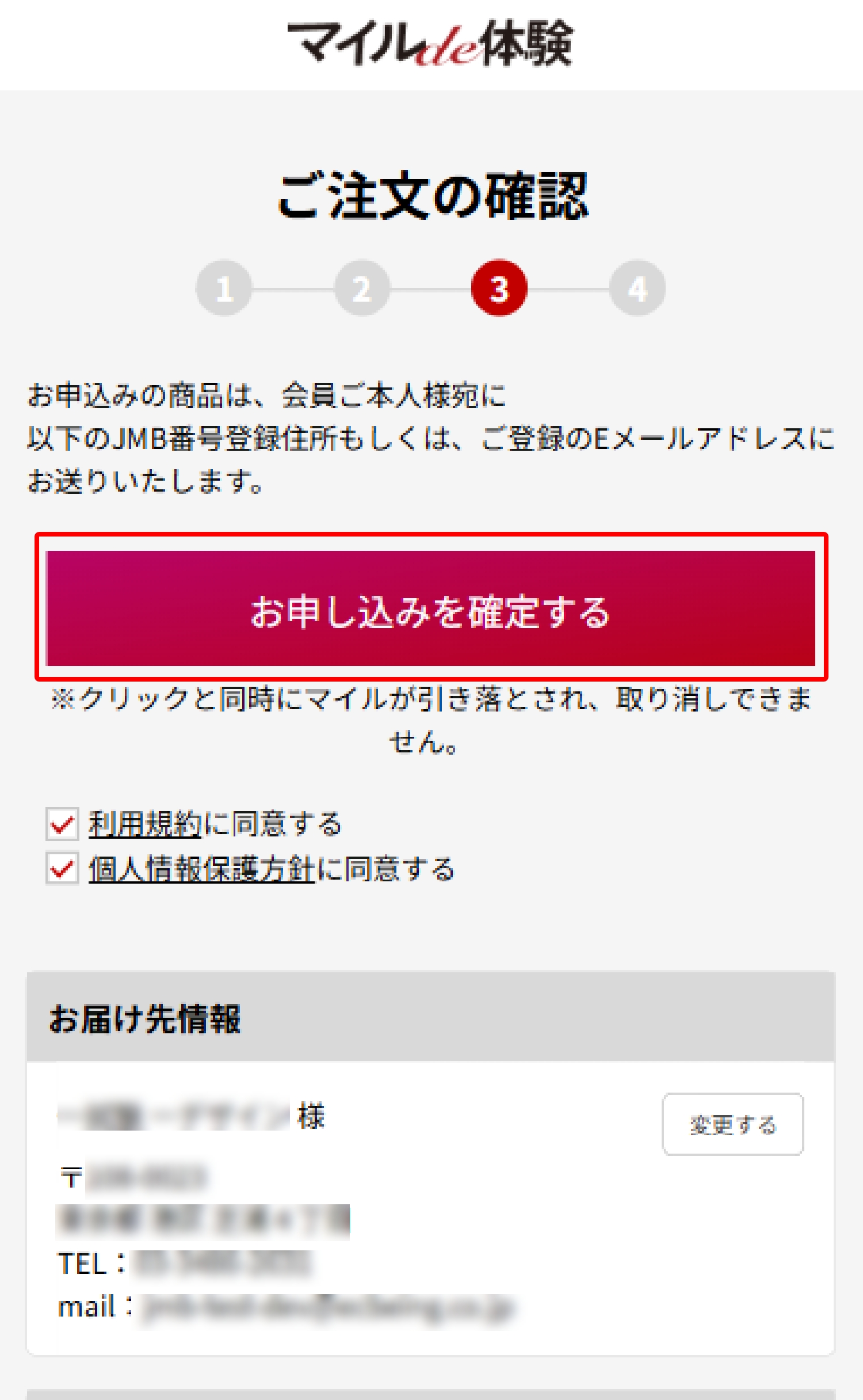
- 5お申し込み完了お申し込み完了です。ご注文後にお申し込み手続き完了メールが自動送信されます。
完了画面で表示されているオーダーIDは、購入後の問い合わせなどに必要となりますので、お手元にお控えください。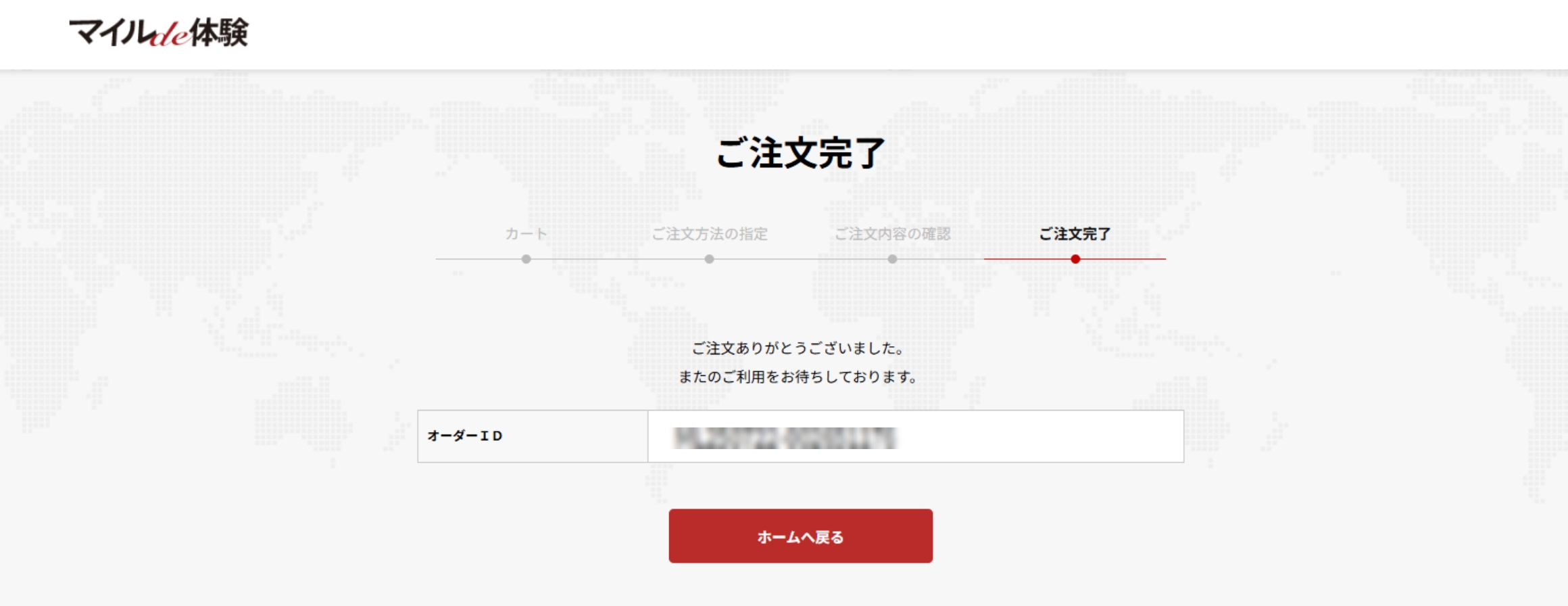
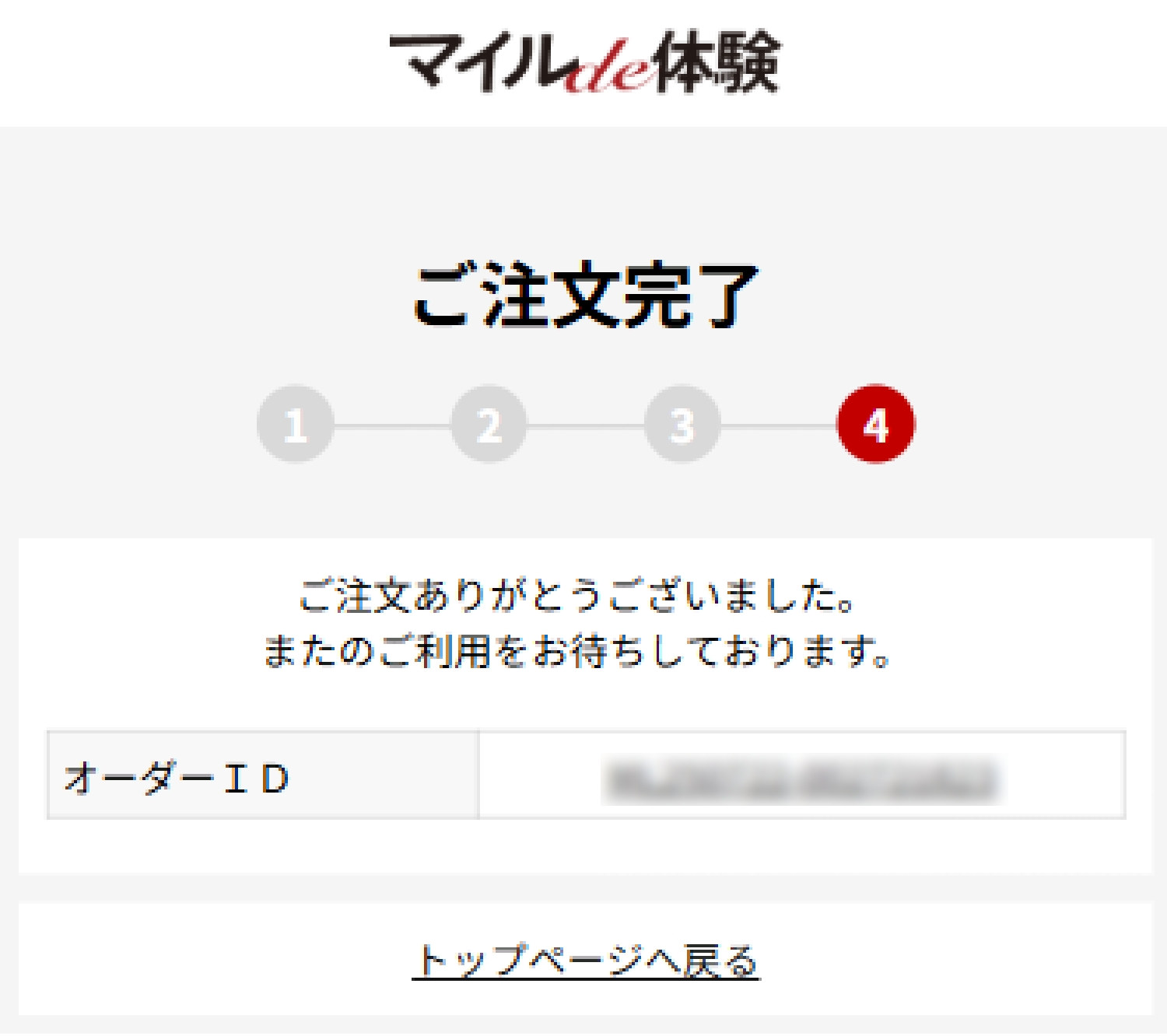
STEP 5レビュー投稿
- 1マイページを見るページ上部のボタンをクリックし、マイページを開きます。
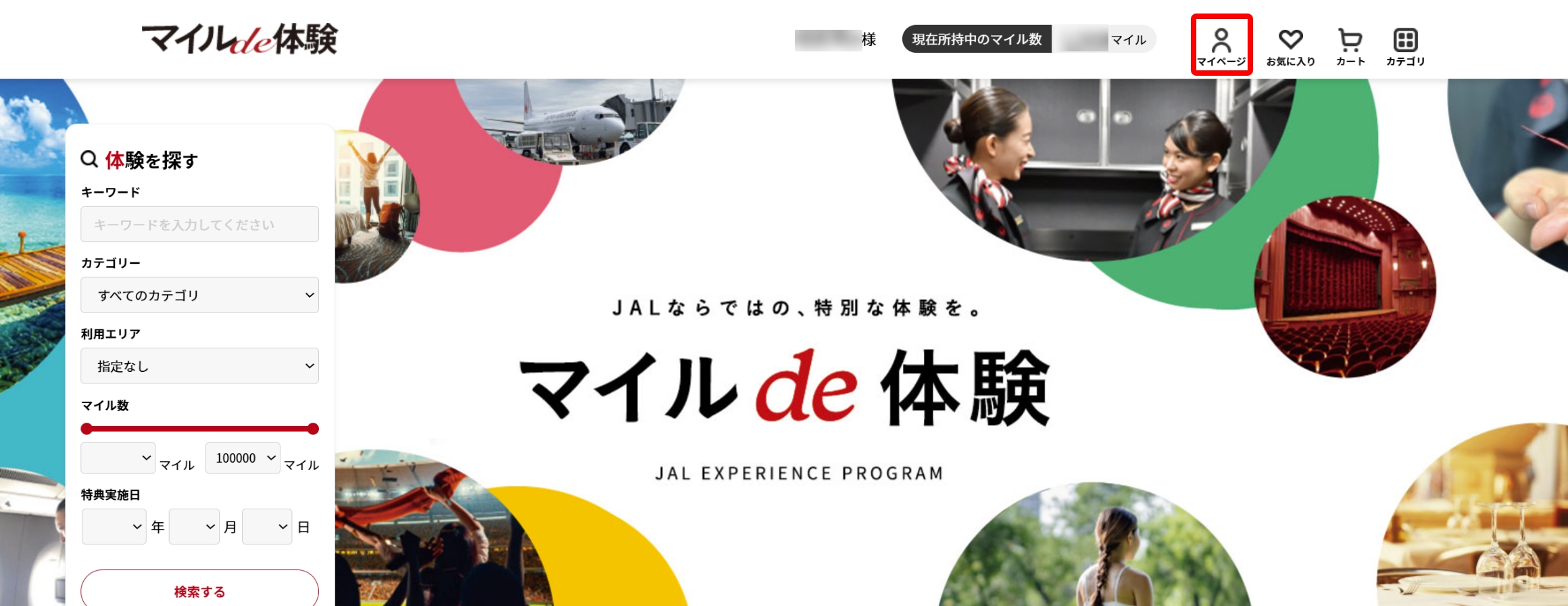

- 2「申込履歴」を見る「申込履歴」ボタンをクリックしてください。
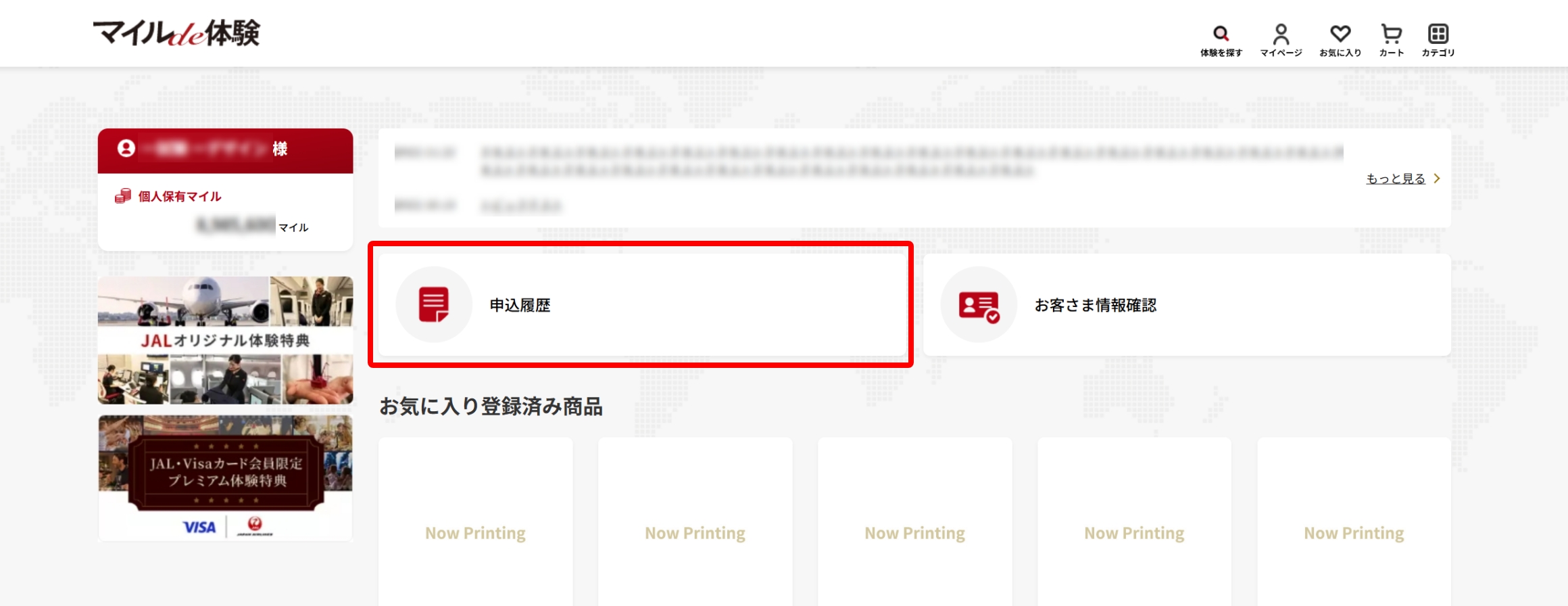
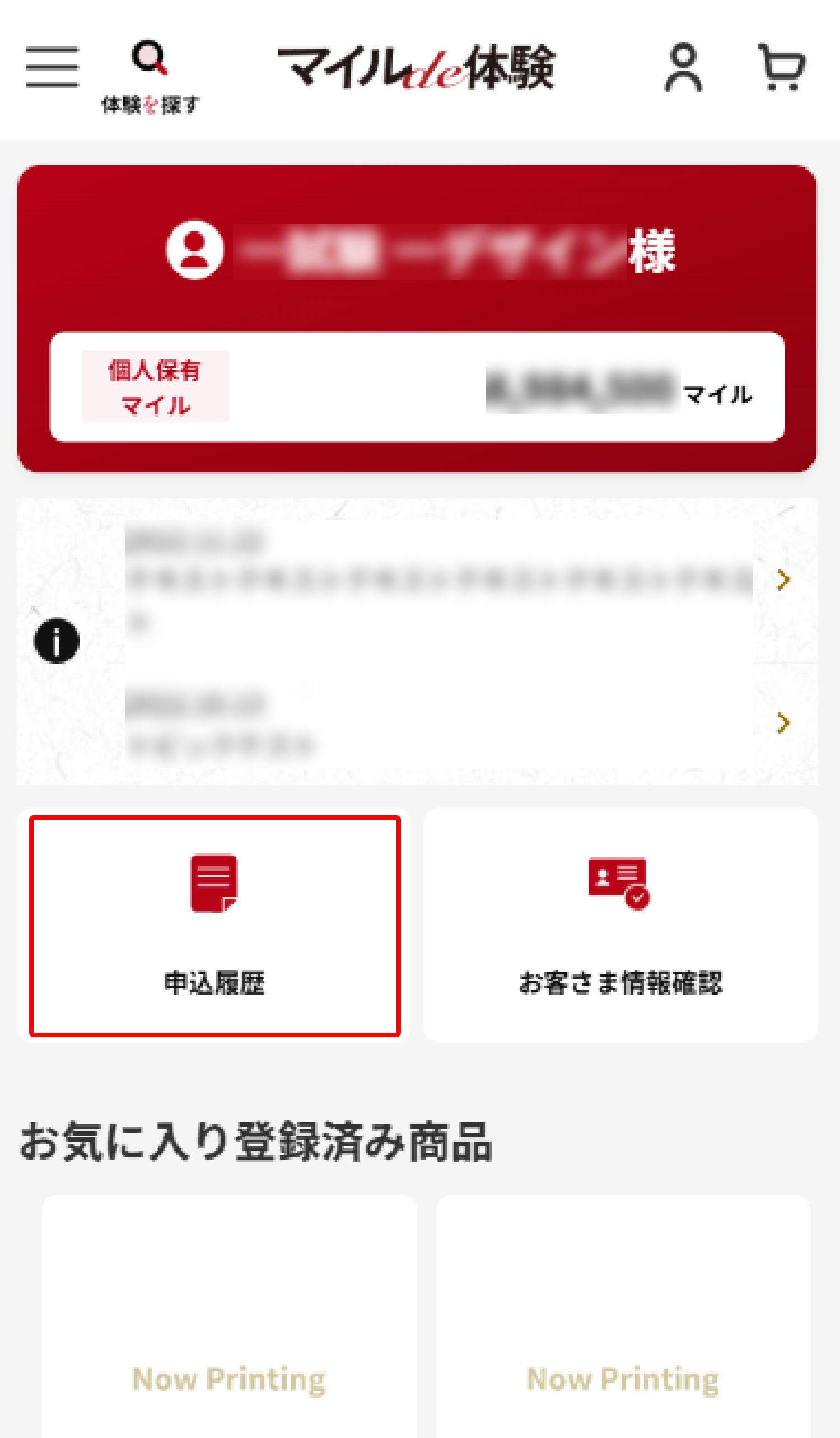
- 3レビューを書く特典を選択申込履歴一覧からレビューを投稿したい特典を検索し、「レビューを書く」ボタンをクリックします。
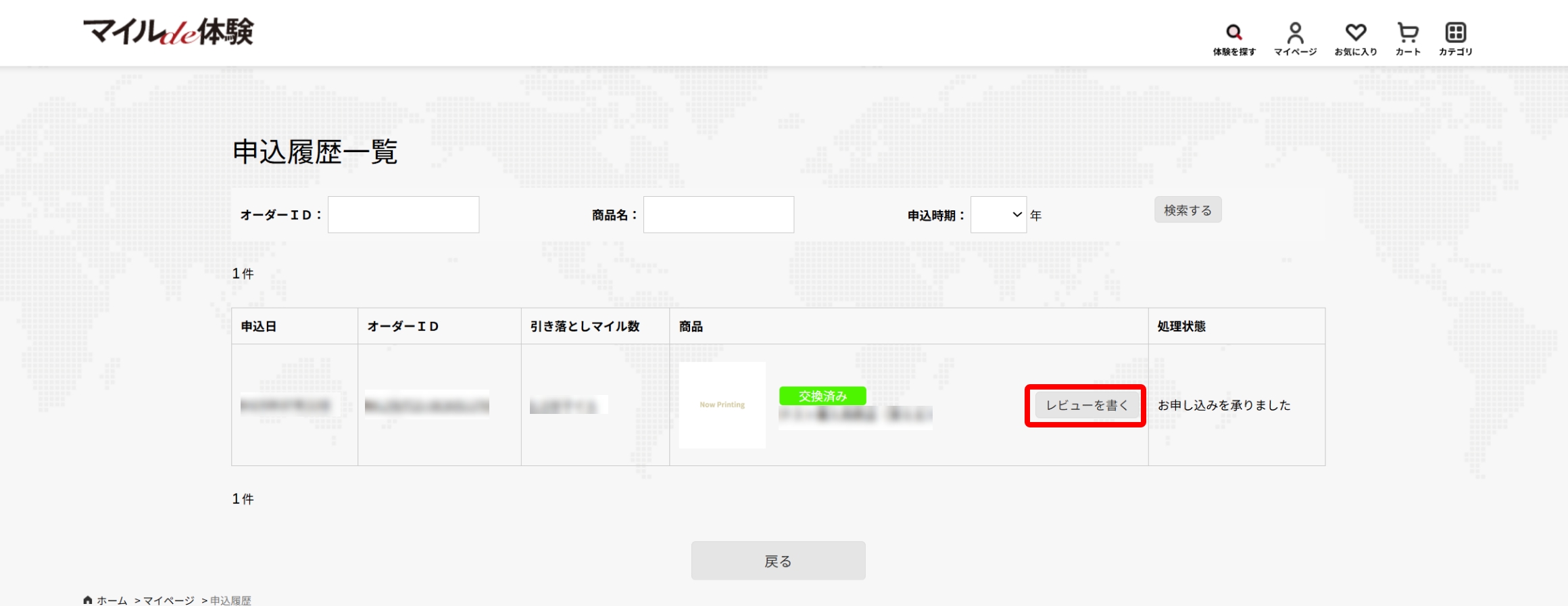
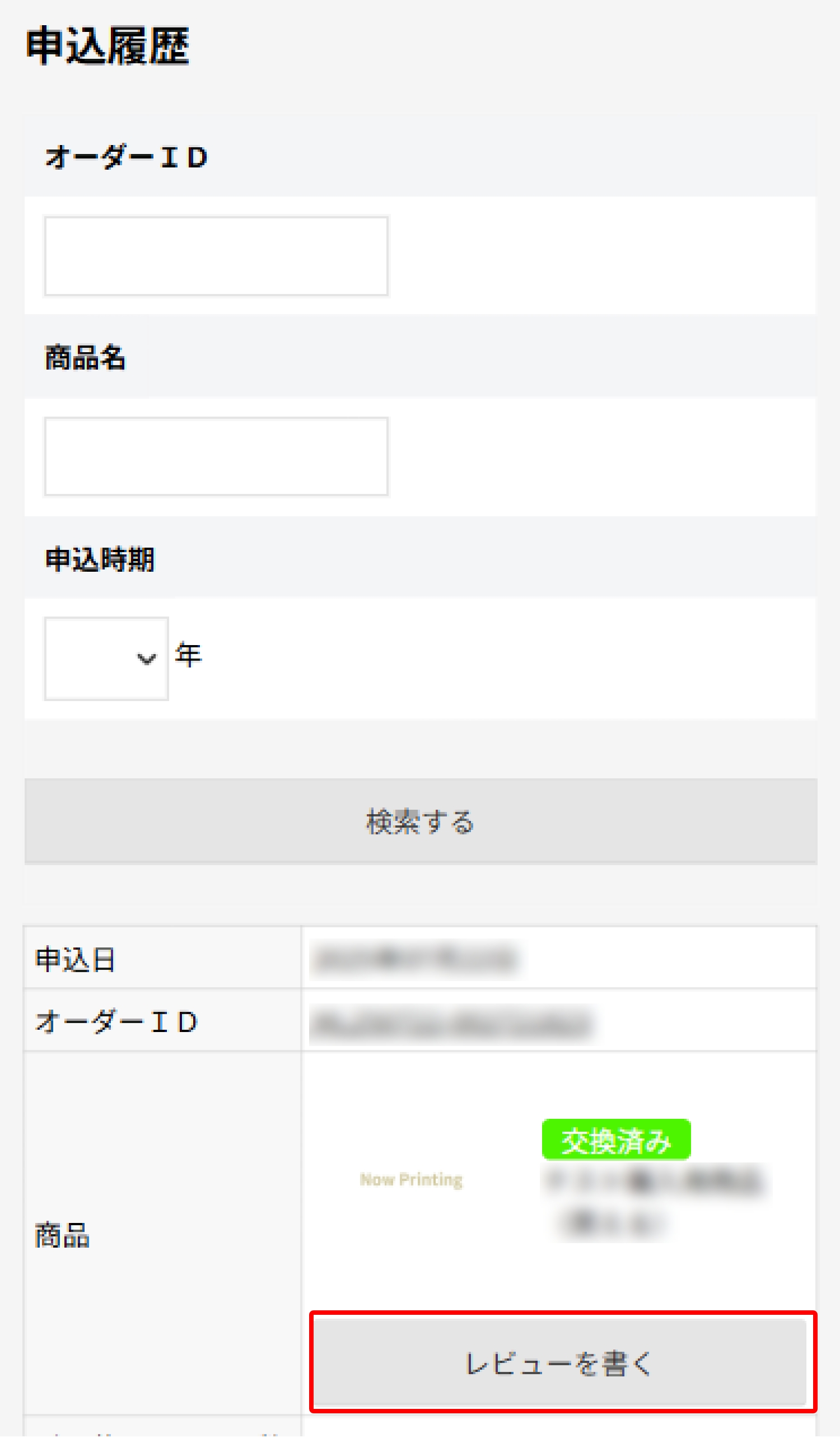
- 4レビューを入力必須事項をご入力の上、「確認する」ボタンをクリックしてください。
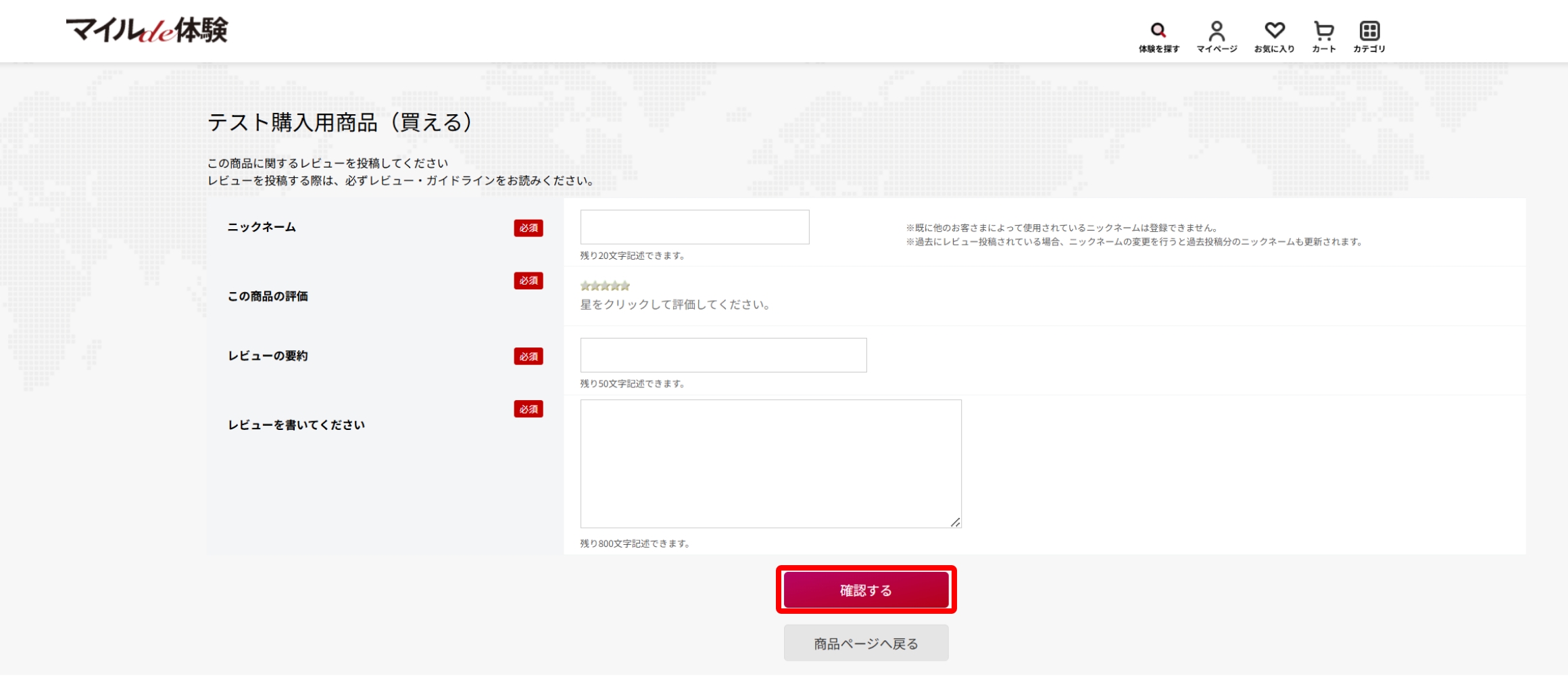
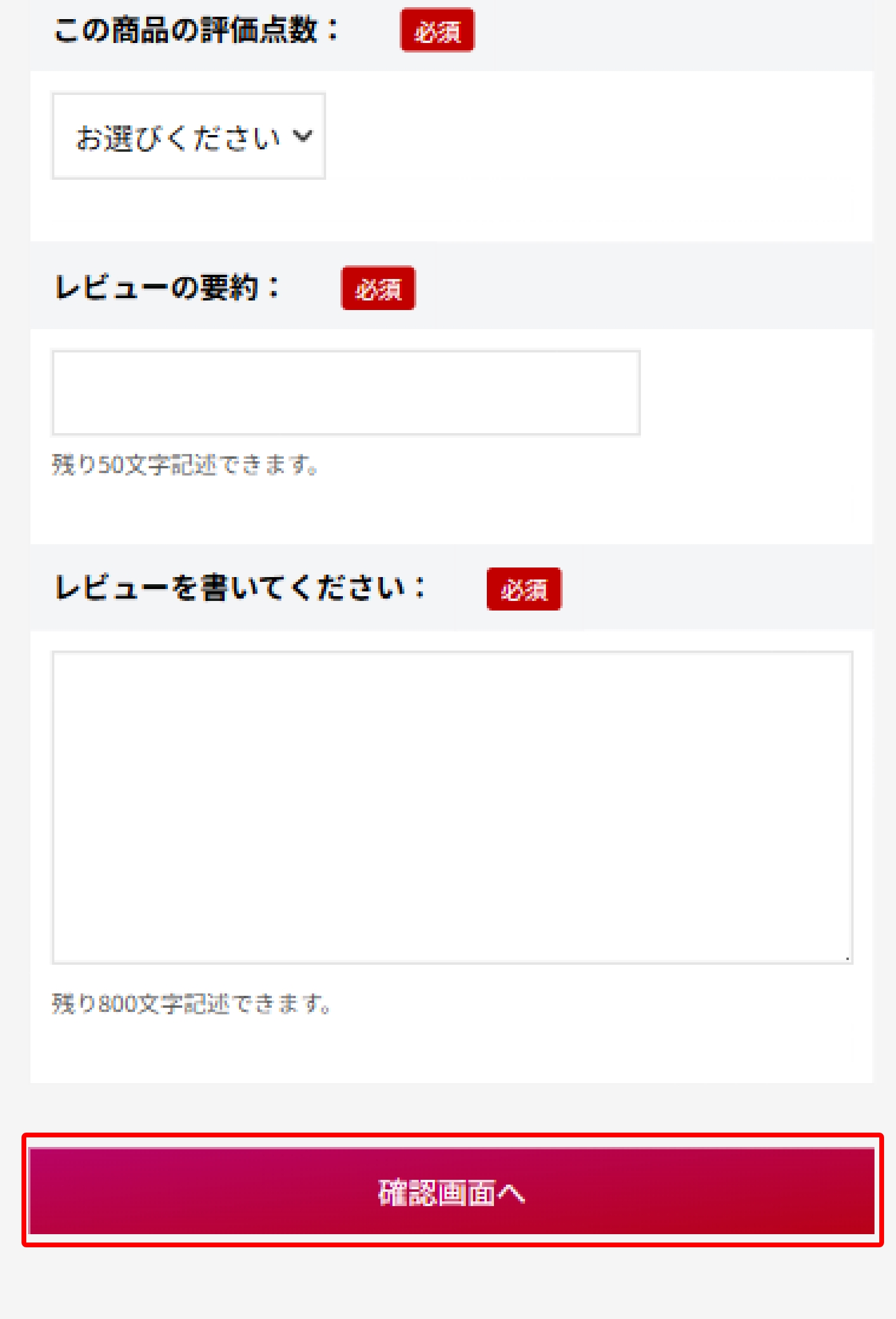
- 5レビューを送信内容をご確認のうえ、「送信する」ボタンをクリックしてください。